Page 1
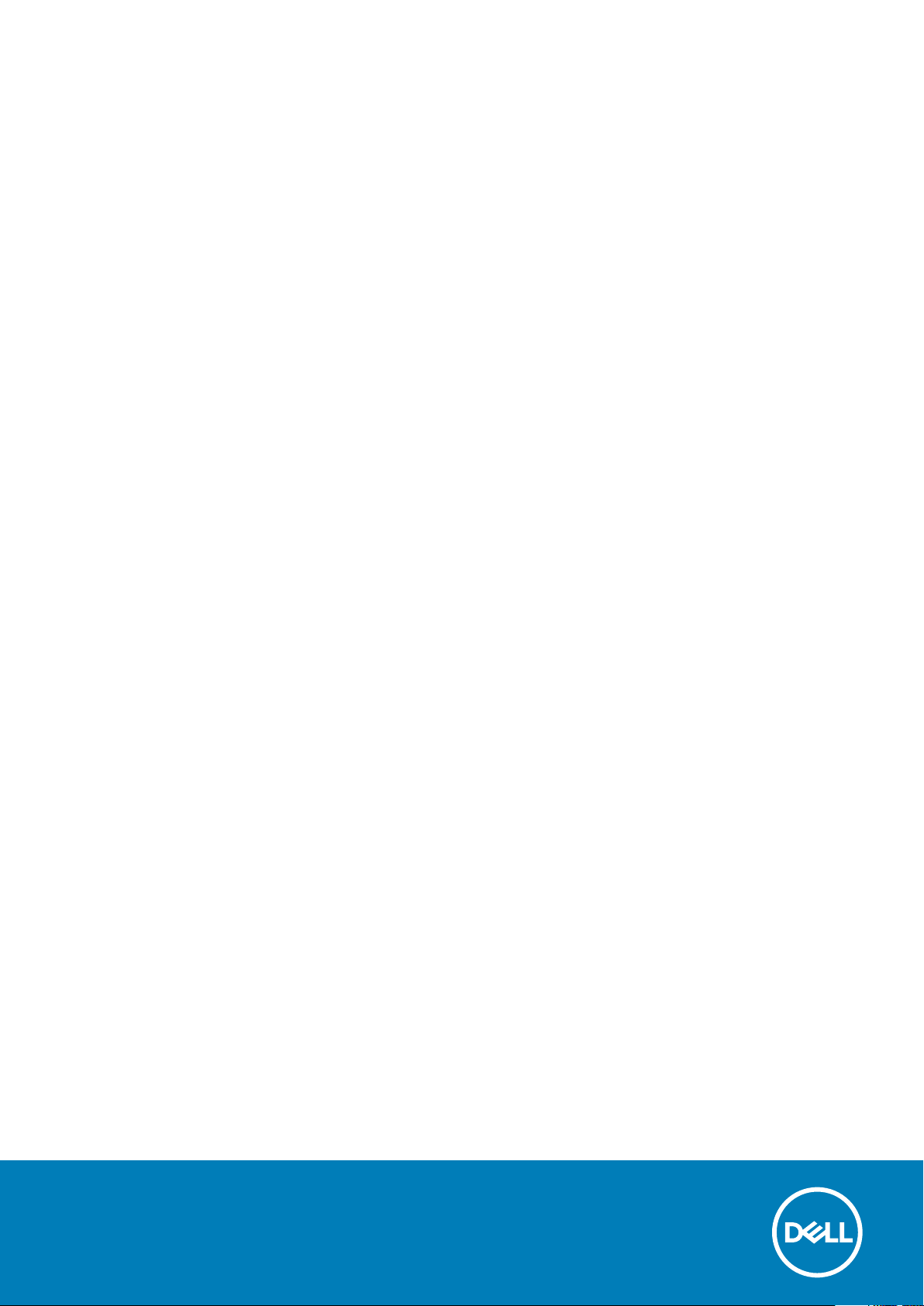
Dell OptiPlex 7770 All-in-One
Руководство по обслуживанию
нормативная модель: W17C
нормативный тип: W17C001
Page 2
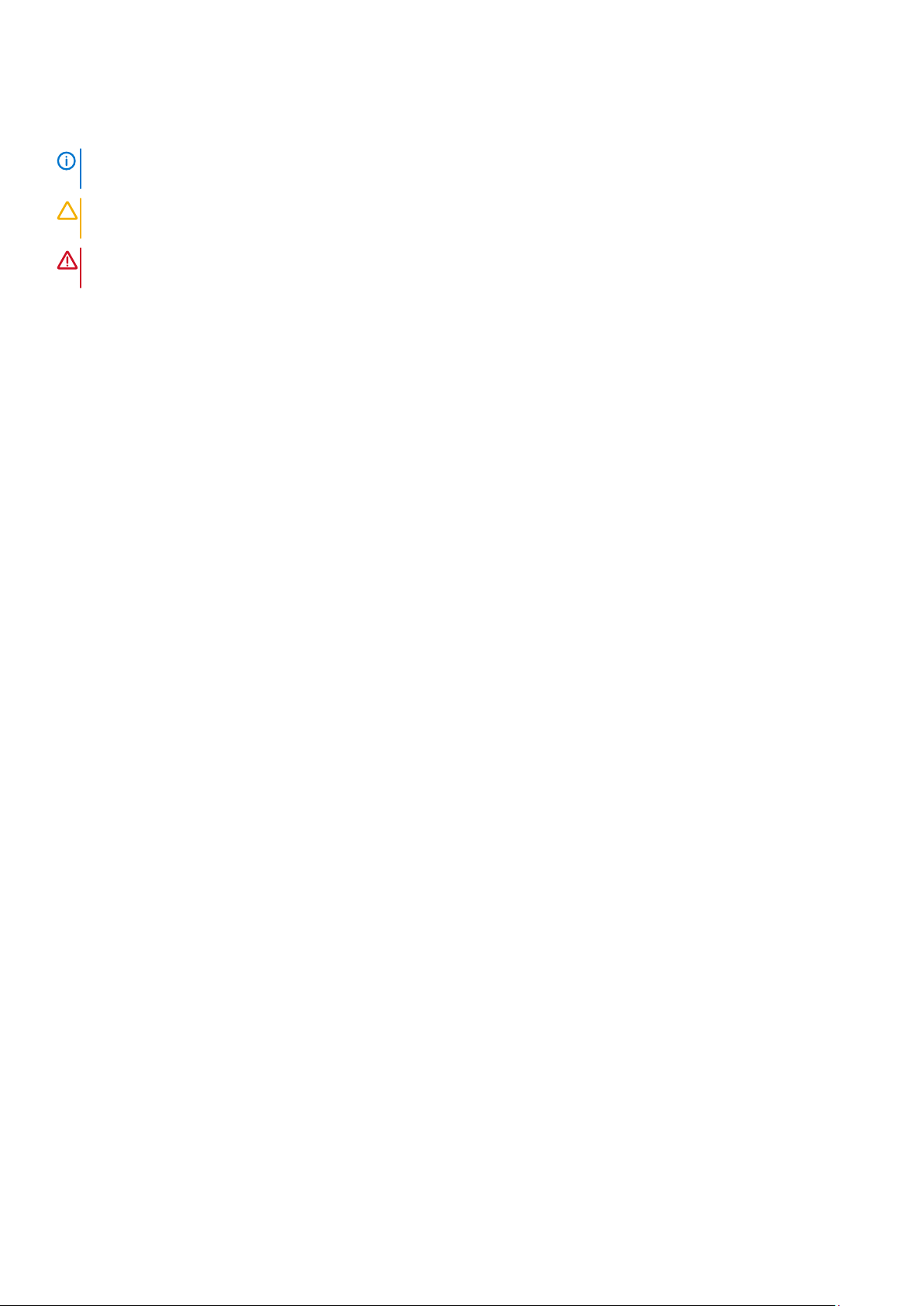
Примечания, предупреждения и предостережения
ПРИМЕЧАНИЕ: Пометка ПРИМЕЧАНИЕ указывает на важную информацию, которая поможет использовать
данное изделие более эффективно.
ОСТОРОЖНО: Указывает на возможность повреждения устройства или потери данных и подсказывает, как
избежать этой проблемы.
ПРЕДУПРЕЖДЕНИЕ: Указывает на риск повреждения оборудования, получения травм или на угрозу для
жизни.
© 2018–2019 Корпорация Dell или ее дочерние компании. Все права защищены. Dell, EMC и другие товарные знаки
являются товарными знаками корпорации Dell Inc. или ее дочерних компаний. Другие товарные знаки могут быть товарными
знаками соответствующих владельцев.
2019 - 06
Ред. A00
Page 3
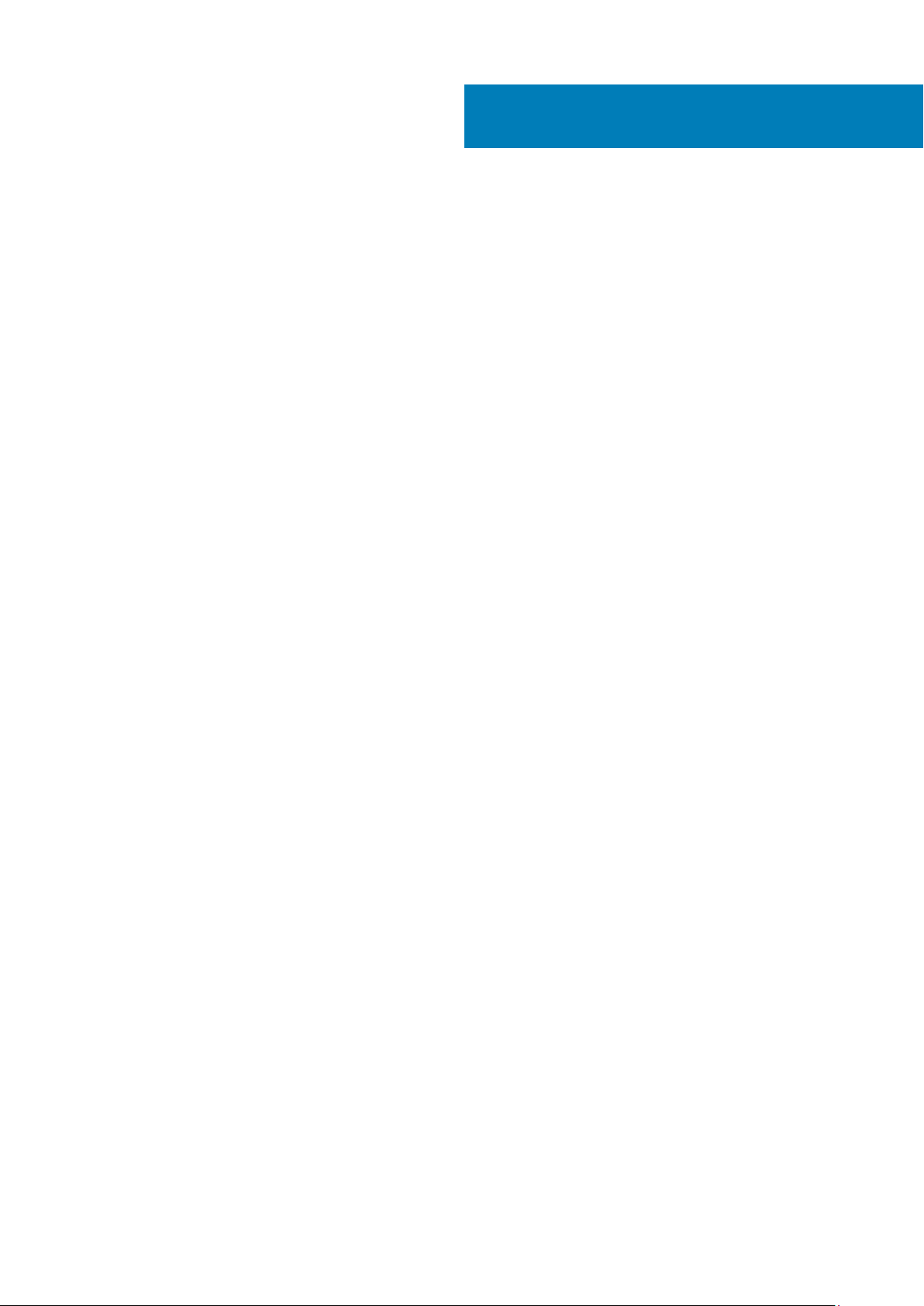
Содержание
1 Работа с компьютером............................................................................................................... 6
Инструкции по технике безопасности......................................................................................................................... 6
Выключение компьютера (Windows 10)....................................................................................................................... 7
Подготовка к работе с внутренними компонентами компьютера.......................................................................7
После работы с внутренними компонентами компьютера................................................................................... 7
2 Технология и компоненты..........................................................................................................8
DDR4....................................................................................................................................................................................... 8
Характеристики USB........................................................................................................................................................ 10
HDMI......................................................................................................................................................................................12
3 Извлечение и установка компонентов...................................................................................... 14
Рекомендуемые инструменты......................................................................................................................................14
Перечень размеров винтов...........................................................................................................................................15
Компоновка системной платы...................................................................................................................................... 16
Резиновые ножки..............................................................................................................................................................18
Снятие резиновой ножки..........................................................................................................................................18
Установка резиновых ножек....................................................................................................................................18
Крышка кабельного отсека — опционально............................................................................................................19
Снятие крышки панели разъемов......................................................................................................................... 19
Установка крышки панели разъемов...................................................................................................................20
Стойка.................................................................................................................................................................................. 21
Снятие подставки....................................................................................................................................................... 21
Установка подставки.................................................................................................................................................22
Тыльная крышка...............................................................................................................................................................23
Снятие тыльной крышки.......................................................................................................................................... 23
Установка тыльной крышки.................................................................................................................................... 23
Жесткий диск.....................................................................................................................................................................24
Извлечение жесткого диска в сборе.................................................................................................................... 24
Установка жесткого диска в сборе....................................................................................................................... 25
Твердотельный накопитель......................................................................................................................................... 26
Извлечение платы твердотельного накопителя (SSD)..................................................................................26
Установка платы твердотельного накопителя................................................................................................. 27
Твердотельный накопитель 2230............................................................................................................................... 28
Извлечение платы твердотельного накопителя 2230....................................................................................28
Установка платы твердотельного накопителя 2230....................................................................................... 29
Модуль памяти................................................................................................................................................................. 30
Извлечение модуля памяти................................................................................................................................... 30
Установка модуля памяти........................................................................................................................................31
Защитная крышка системной платы..........................................................................................................................32
Снятие защитной крышки системной платы..................................................................................................... 32
Установка защитной крышки системной платы............................................................................................... 33
Intel Optane..........................................................................................................................................................................34
Извлечение платы Intel Optane...............................................................................................................................34
Содержание 3
Page 4
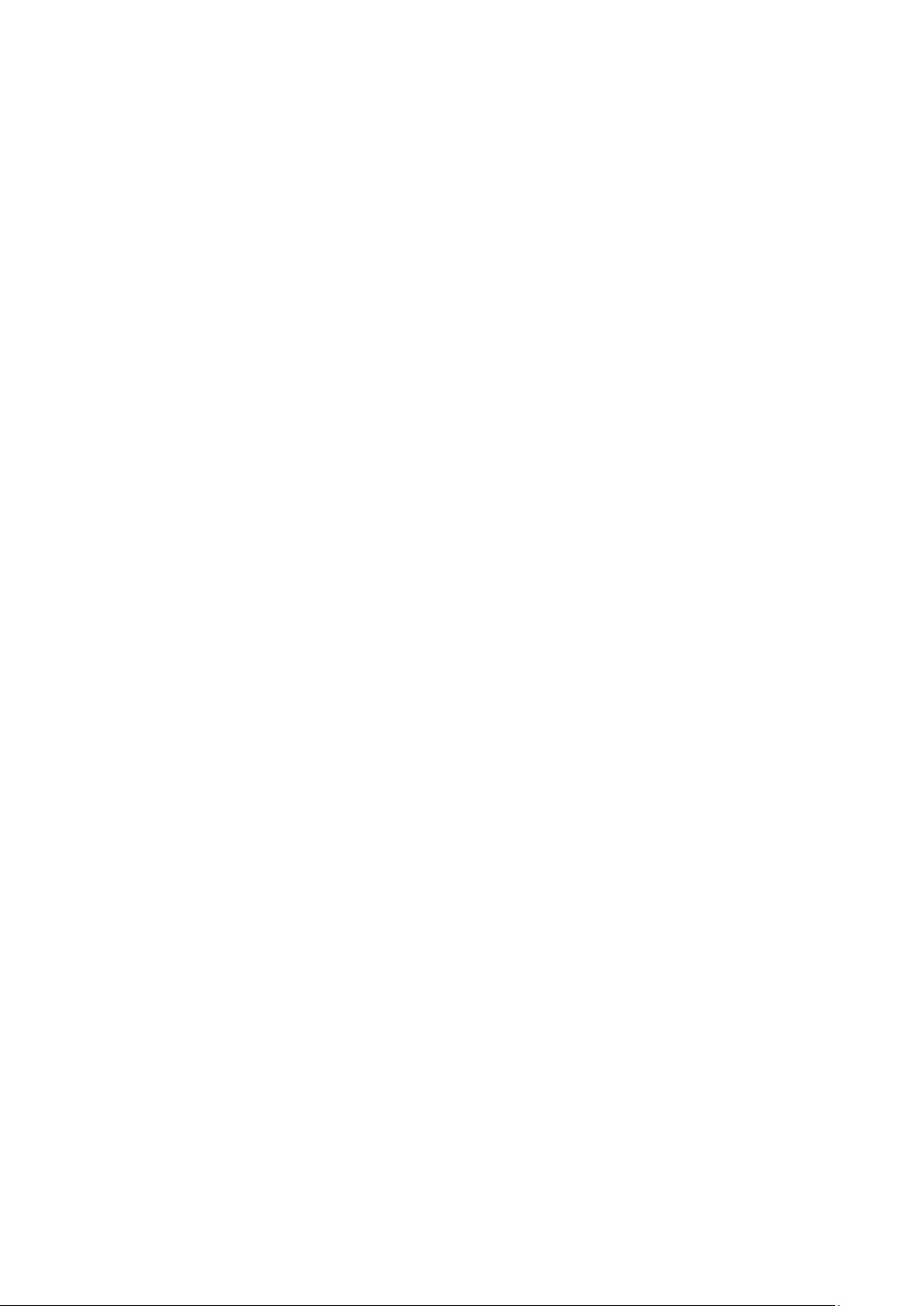
Установка платы Intel Optane..................................................................................................................................35
Плата WLAN.......................................................................................................................................................................36
Извлечение платы WLAN........................................................................................................................................ 36
Установка платы WLAN............................................................................................................................................38
Системный вентилятор..................................................................................................................................................40
Извлечение системного вентилятора................................................................................................................. 40
Установка системного вентилятора..................................................................................................................... 41
Радиатор.............................................................................................................................................................................42
Извлечение радиатора — dGPU........................................................................................................................... 42
Установка радиатора — dGPU.............................................................................................................................. 43
Извлечение радиатора — UMA.............................................................................................................................44
Установка радиатора — UMA................................................................................................................................45
Выдвигающаяся камера................................................................................................................................................ 46
Извлечение выдвигающейся камеры..................................................................................................................46
Установка выдвигающейся камеры..................................................................................................................... 48
Батарейка типа «таблетка»......................................................................................................................................... 50
Извлечение батарейки типа «таблетка»........................................................................................................... 50
Установка батарейки типа «таблетка»...............................................................................................................50
Процессор...........................................................................................................................................................................51
Извлечение процессора...........................................................................................................................................51
Установка процессора..............................................................................................................................................52
Нижняя крышка................................................................................................................................................................ 53
Снятие нижней крышки............................................................................................................................................ 53
Установка нижней крышки...................................................................................................................................... 55
Блок питания (БП)...........................................................................................................................................................56
Извлечение блока питания (БП)...........................................................................................................................56
Установка блока питания (БП).............................................................................................................................. 58
Вентилятор блока питания — вентилятор БП....................................................................................................... 59
Извлечение вентилятора блока питания........................................................................................................... 59
Установка вентилятора блока питания — вентилятор БП.......................................................................... 60
Скоба платы ввода-вывода.......................................................................................................................................... 61
Извлечение скобы платы ввода-вывода............................................................................................................ 61
Установка скобы платы ввода-вывода............................................................................................................... 63
Системная плата............................................................................................................................................................. 64
Извлечение системной платы............................................................................................................................... 64
Установка системной платы...................................................................................................................................67
Динамики............................................................................................................................................................................ 70
Извлечение динамиков............................................................................................................................................ 70
Установка динамиков................................................................................................................................................ 71
Плата кнопки питания.....................................................................................................................................................72
Извлечение платы кнопки питания.......................................................................................................................72
Установка платы кнопки питания..........................................................................................................................73
Микрофоны........................................................................................................................................................................ 74
Извлечение микрофонов.........................................................................................................................................74
Установка микрофонов............................................................................................................................................ 75
Плата ввода-вывода.......................................................................................................................................................76
Извлечение платы ввода-вывода........................................................................................................................ 76
Установка платы Intel Optane.................................................................................................................................. 78
Разъем для гарнитуры................................................................................................................................................... 79
Извлечение порта гарнитуры.................................................................................................................................79
4 Содержание
Page 5
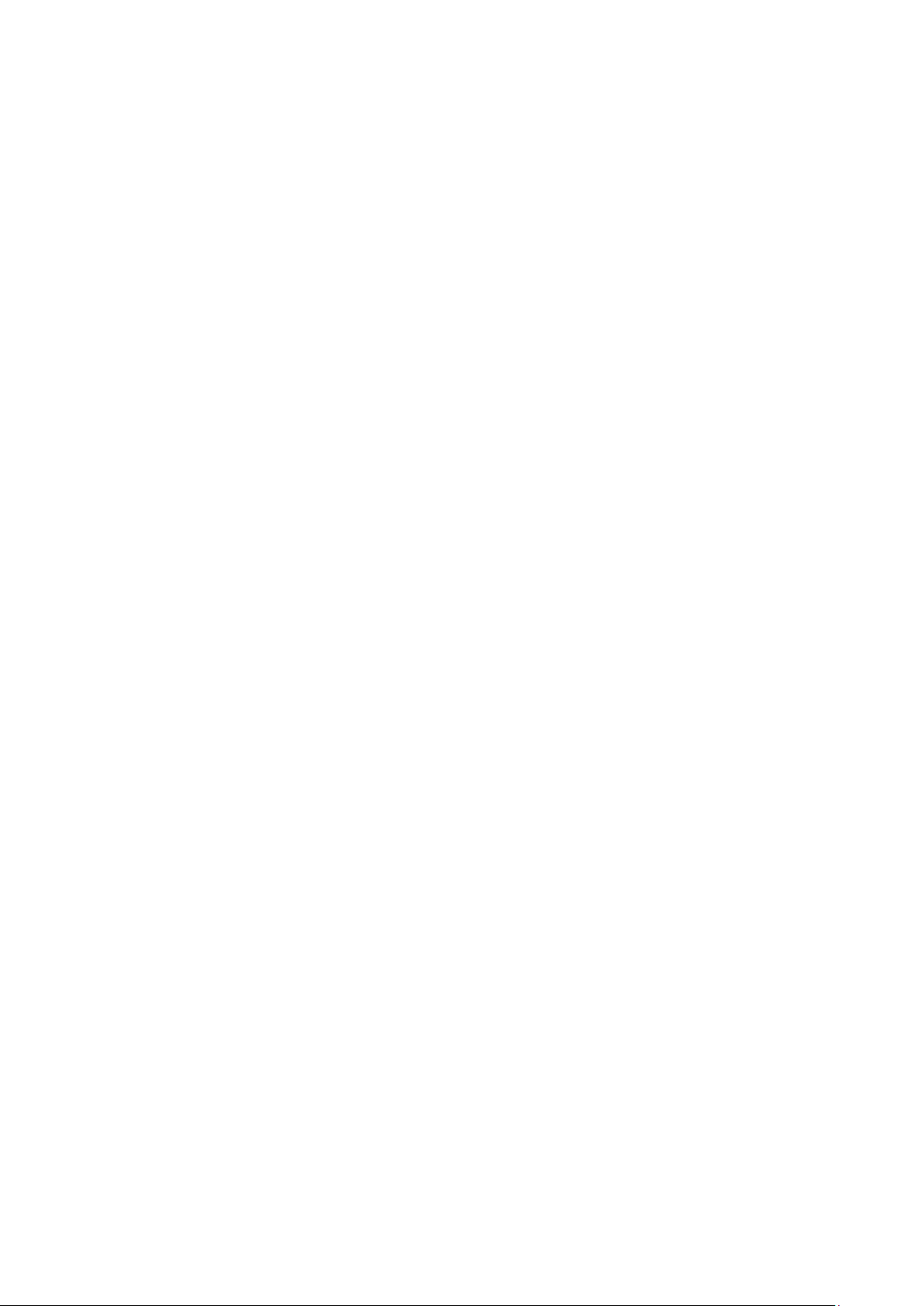
Установка порта гарнитуры....................................................................................................................................80
Антенны............................................................................................................................................................................... 81
Снятие антенн............................................................................................................................................................. 81
Установка антенн.......................................................................................................................................................82
Панель дисплея............................................................................................................................................................... 83
Снятие панели дисплея........................................................................................................................................... 83
Установка панели дисплея..................................................................................................................................... 85
Кабель дисплея................................................................................................................................................................ 87
Извлечение кабеля дисплея.................................................................................................................................. 87
Установка кабеля дисплея......................................................................................................................................88
Средняя рама................................................................................................................................................................... 89
Снятие среднего рамы.............................................................................................................................................89
Установка средней рамы......................................................................................................................................... 91
4 Поиск и устранение неполадок.................................................................................................94
Расширенная предзагрузочная проверка системы — диагностика ePSA.....................................................94
Запуск программы диагностики ePSA..................................................................................................................94
Диагностика....................................................................................................................................................................... 94
Встроенная самопроверка ЖК-дисплея (BIST)......................................................................................................95
5 Получение справки.................................................................................................................. 97
Обращение в компанию Dell......................................................................................................................................... 97
Содержание 5
Page 6
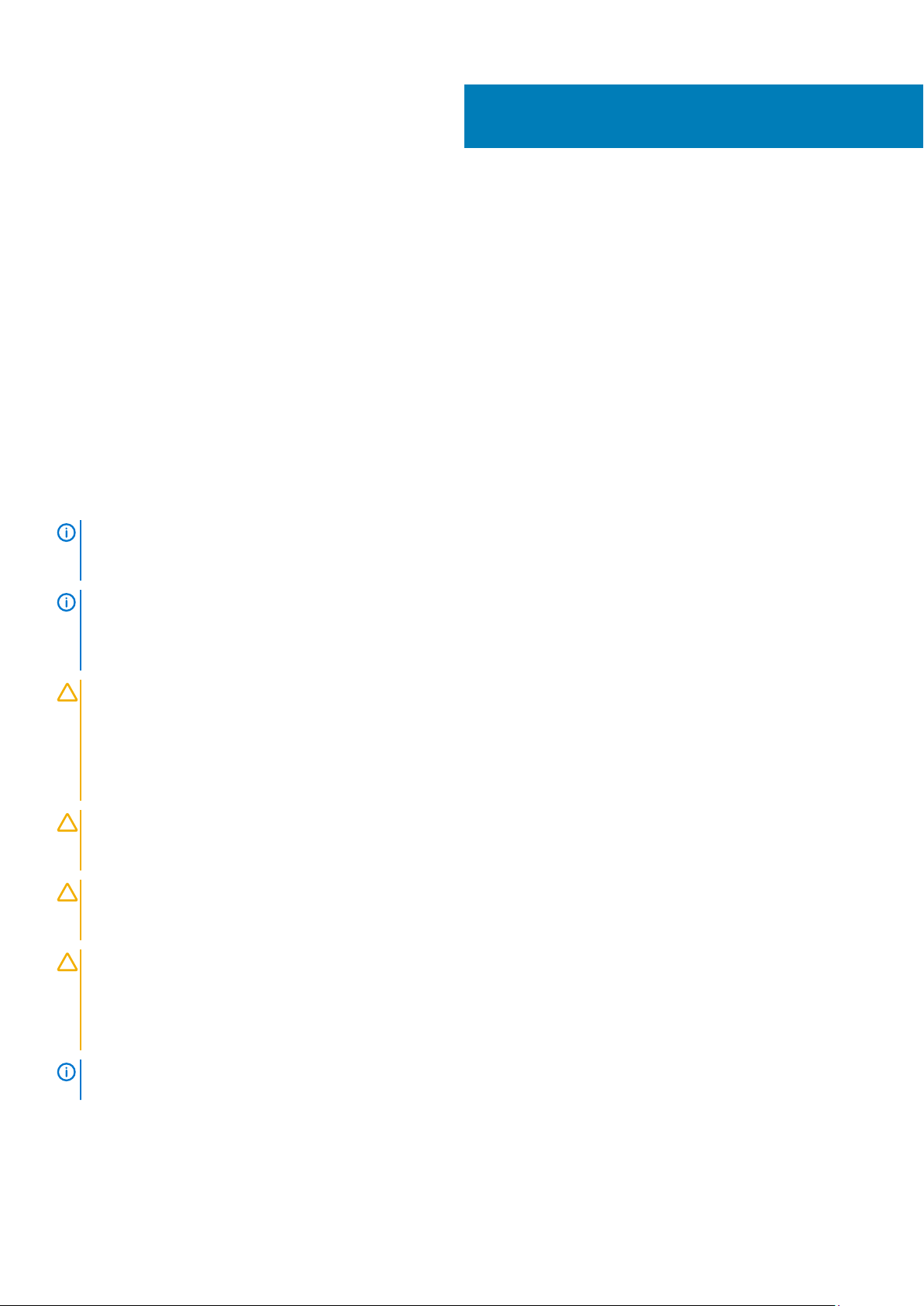
Работа с компьютером
Темы:
• Инструкции по технике безопасности
• Выключение компьютера (Windows 10)
• Подготовка к работе с внутренними компонентами компьютера
• После работы с внутренними компонентами компьютера
Инструкции по технике безопасности
Следуйте этим инструкциям во избежание повреждений компьютера и для собственной безопасности. Если не указано
иное, все процедуры, предусмотренные в данном документе, предполагают выполнение следующих условий.
• прочитаны указания по технике безопасности, прилагаемые к компьютеру;
• Компонент можно заменить или, в случае отдельного приобретения, установить путем выполнения процедуры
извлечения в обратном порядке.
ПРИМЕЧАНИЕ: Перед открыванием корпуса компьютера или снятием панелей отключите все источники
питания. После окончания работы с внутренними компонентами компьютера, установите все крышки, панели
и винты на место, перед тем как, подключить компьютер к источнику питания.
1
ПРИМЕЧАНИЕ: Перед началом работы с внутренними компонентами компьютера прочитайте инструкции по
технике безопасности, прилагаемые к компьютеру. Дополнительные сведения о рекомендациях по технике
безопасности содержатся на начальной странице раздела о соответствии нормативным требованиям по
адресу www.dell.com/regulatory_compliance.
ОСТОРОЖНО: Большинство видов ремонта может выполнять только квалифицированный специалист.
Пользователь может устранять неисправности и выполнять простой ремонт только в случаях,
предусмотренных в документации по изделиям Dell, либо в соответствии с инструкциями интерактивной
справки или телефонной службы компании Dell. На ущерб, вызванный неавторизованным обслуживанием,
гарантия не распространяется. Прочтите и выполняйте инструкции по технике безопасности, поставляемые
с устройством.
ОСТОРОЖНО: Перед началом каких-либо процедур по разборке компьютера необходимо сделать следующее:
во избежание электростатического разряда следует заземлиться, надев антистатический браслет или
периодически прикасаясь к некрашеной заземленной металлической поверхности.
ОСТОРОЖНО: Бережно обращайтесь с компонентами и платами. Не дотрагивайтесь до компонентов и
контактов платы. Держите плату за края или за металлическую монтажную скобу. Держите такие компоненты,
как процессор, за края, а не за контакты.
ОСТОРОЖНО: При отсоединении кабеля беритесь за разъем или специальную петлю на нем. Не тяните за
кабель. У некоторых кабелей имеются разъемы с фиксирующими лапками; перед отсоединением кабеля
такого типа нажмите на фиксирующие лапки. При разъединении разъемов старайтесь разносить их по прямой
линии, чтобы не погнуть контакты. А перед подсоединением кабеля убедитесь в правильной ориентации и
соосности частей разъемов.
ПРИМЕЧАНИЕ: Цвет компьютера и некоторых компонентов может отличаться от цвета, указанного в этом
документе.
6 Работа с компьютером
Page 7
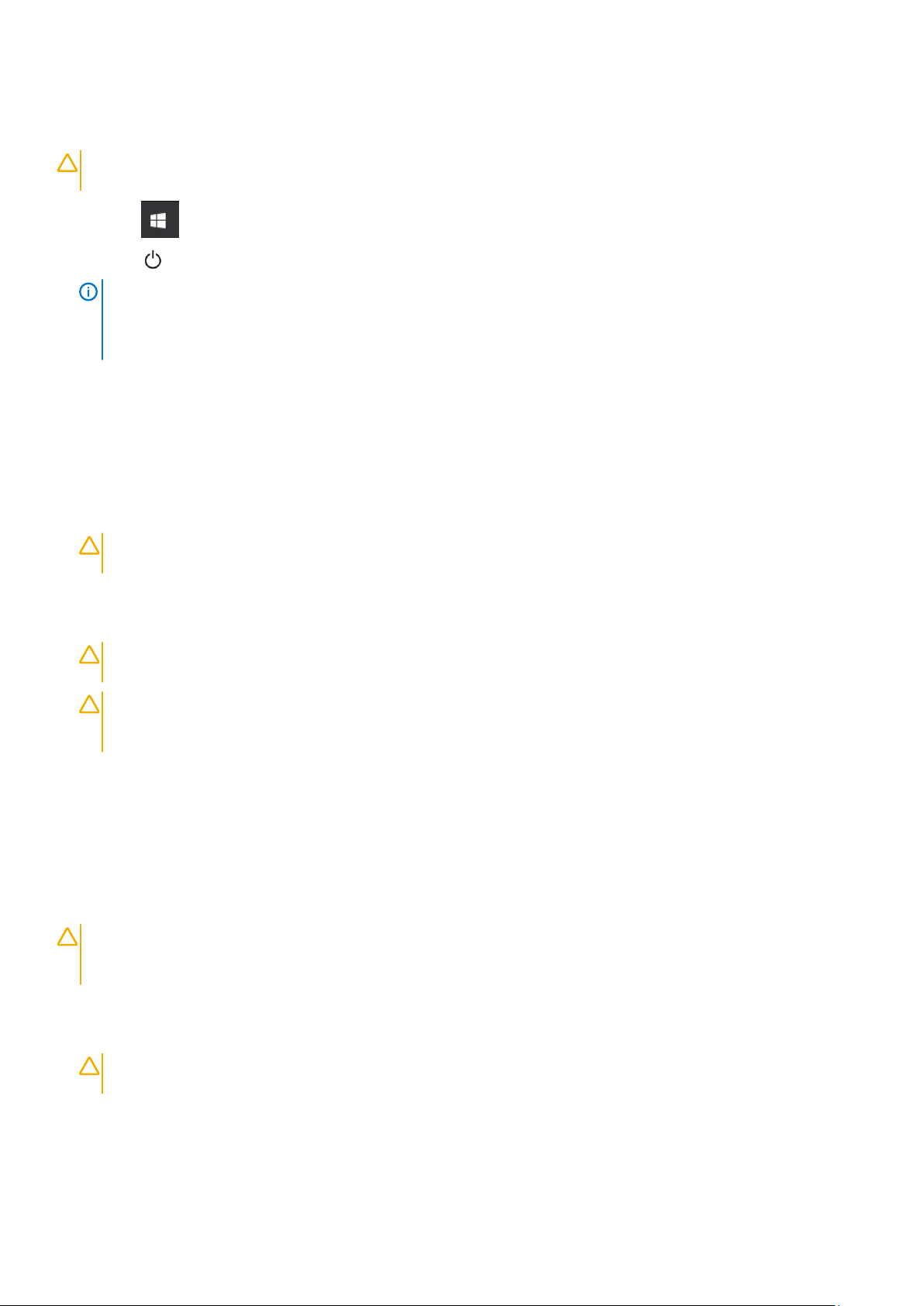
Выключение компьютера (Windows 10)
ОСТОРОЖНО: Во избежание потери данных сохраните и закройте все открытые файлы и выйдите из всех
открытых программ перед выключением компьютера или снятием боковой крышки.
1. Нажмите .
2. Нажмите и выберите Завершение работы.
ПРИМЕЧАНИЕ: Убедитесь, что компьютер и все подключенные к нему устройства выключены. Если
компьютер и подключенные устройства не выключились автоматически при завершении работы
операционной системы, нажмите и удерживайте кнопку питания примерно 6 секунд, пока они не
выключатся.
Подготовка к работе с внутренними компонентами компьютера
1. Чтобы не поцарапать крышку компьютера, работы следует выполнять на плоской и чистой поверхности.
2. Выключите компьютер.
3. Отсоедините от компьютера все сетевые кабели (при наличии).
ОСТОРОЖНО: Если в компьютере имеется порт RJ-45, отсоедините сетевой кабель, отключив в первую
очередь кабель от компьютера.
4. Отсоедините компьютер и все внешние устройства от электросети.
5. Откройте дисплей.
6. Нажмите и удерживайте кнопку питания в течение нескольких секунд, чтобы заземлить системную плату.
ОСТОРОЖНО: Во избежание поражения электрическим током перед выполнением шага 8 обязательно
отключайте компьютер от электросети.
ОСТОРОЖНО: Во избежание электростатического разряда следует заземлить себя, надев антистатический
браслет или периодически прикасаясь к неокрашеной металлической поверхности (одновременно касаясь
разъемов на задней панели компьютера).
7. Извлеките из соответствующих слотов все установленные платы ExpressCard или смарт-карты.
После работы с внутренними компонентами компьютера
После завершения любой процедуры замены не забудьте подключить внешние устройства, платы и кабели, прежде чем
включать компьютер.
ОСТОРОЖНО: Во избежание повреждения компьютера следует использовать только аккумулятор,
предназначенный для данного компьютера Dell. Не используйте аккумуляторы, предназначенные для других
компьютеров Dell.
1. Подсоедините все внешние устройства, например репликатор портов или стыковочное устройство Media Base, и
установите обратно все платы и карты, например плату ExpressCard.
2. Подсоедините к компьютеру все телефонные или сетевые кабели.
ОСТОРОЖНО: Чтобы подсоединить сетевой кабель, сначала подсоедините его к сетевому устройству, а
затем к компьютеру.
3. Подключите компьютер и все внешние устройства к электросети.
4. Включите компьютер.
Работа с компьютером 7
Page 8
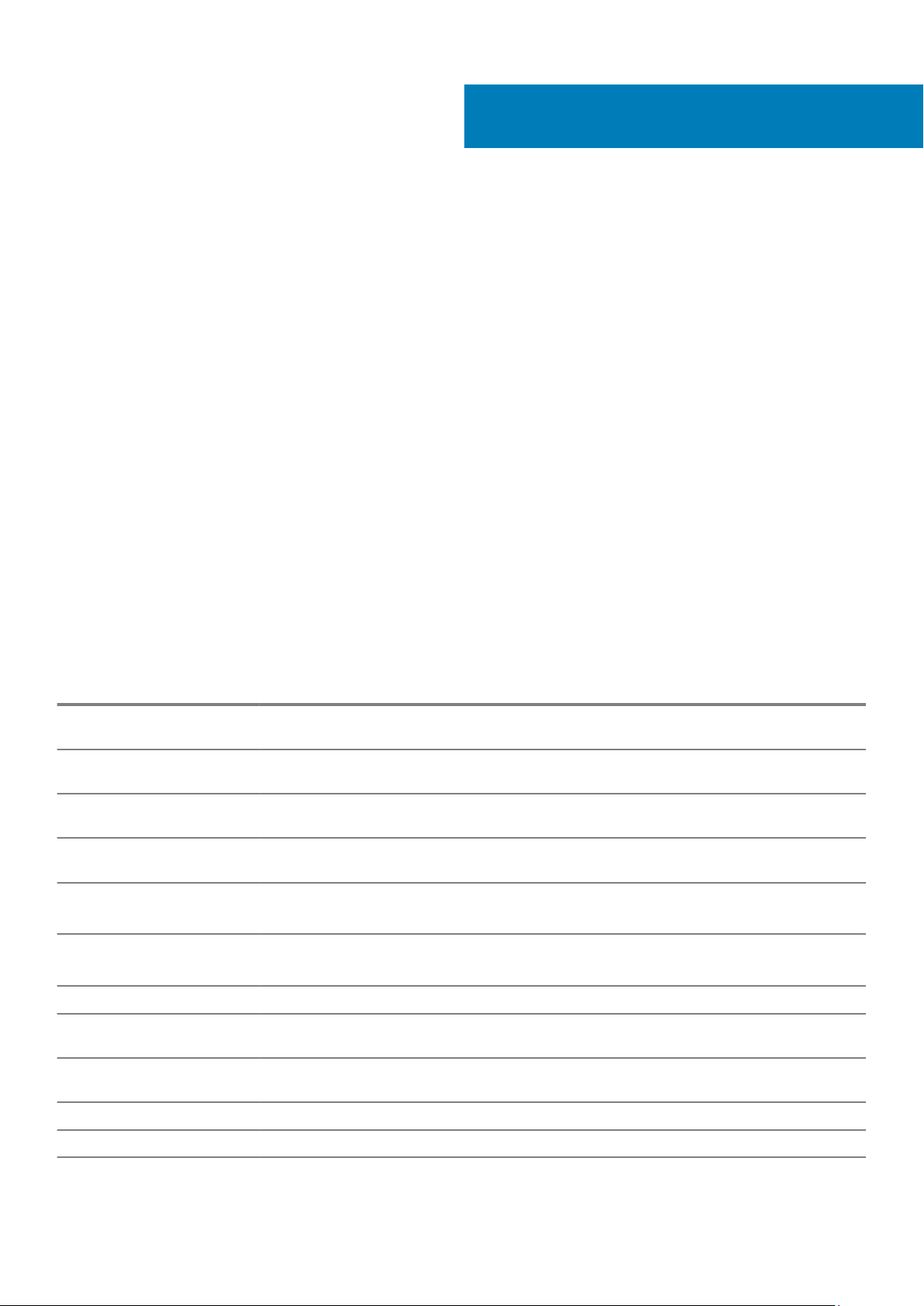
2
Технология и компоненты
В данной главе представлены подробные сведения о технологии и компонентах, доступных в системе.
Темы:
• DDR4
• Характеристики USB
• HDMI
DDR4
Память DDR4 (память с удвоенной скоростью передачи данных четвертого поколения) — более скоростной преемник
технологий DDR2 и DDR3, позволяющий использовать память емкостью до 512 Гбайт (по сравнению с максимальным
объемом памяти DDR3, который составляет 128 Гбайт на модуль DIMM). Синхронное динамическое ОЗУ DDR4 имеет иную
схему расположения установочных пазов по сравнению с SDRAM и DDR. Это предотвращает установку неподходящей
памяти в систему.
Энергопотребление DDR4 на 20% ниже (всего 1,2 В), чем у модулей DDR3, для которых требуется напряжение 1,5 В. DDR4
также поддерживает новый режим глубокого энергосбережения, благодаря которому хост-устройство переходит в режим
ожидания без обновления памяти. Предполагается, что режим глубокого энергосбережения уменьшит потребляемую
мощность в режиме ожидания на 40–50%.
Основные технические характеристики
В следующей таблице приведено сравнение спецификаций DDR3 и DDR4.
Таблица 1. DDR3 и DDR4
Функция/параметр DDR3 DDR4 Преимущества DDR4
Плотность размещения
элементов в микросхеме
Скорость передачи данных 800–2 133 Мбит/с 1 600–3 200 Мбит/с Переход к повышенной
Напряжение 1,5 В 1,2 В Снижение
Стандарт низкого
напряжения
Количество внутренних
банков
Количество групп банков
(BG)
Число входов VREF 2 — DQ и CMD/ADDR 1 — CMD/ADDR Внутренний VREFDQ
tCK — с включенной
функцией DLL
512 Мбит — 8 Гбит 4–16 Гбит Увеличенная емкость DIMM
скорости ввода-вывода
энергопотребления памяти
Да (DDR3L при 1,35 В) Ожидается 1,05 В Снижение
энергопотребления памяти
8 16 Более высокая скорость
передачи данных
0 4 Ускоренный доступ в
пакетном режиме
300–800 МГц 667 МГц — 1,6 ГГц Более высокая скорость
передачи данных
tCK — без DLL 10–125 МГц (дополнительно) До 125 МГц, нижний предел
не определен
Задержка чтения AL+CL AL+CL Увеличенные значения
Задержка записи AL+CWL AL+CWL Увеличенные значения
8 Технология и компоненты
Полная поддержка работы
без DLL
Page 9
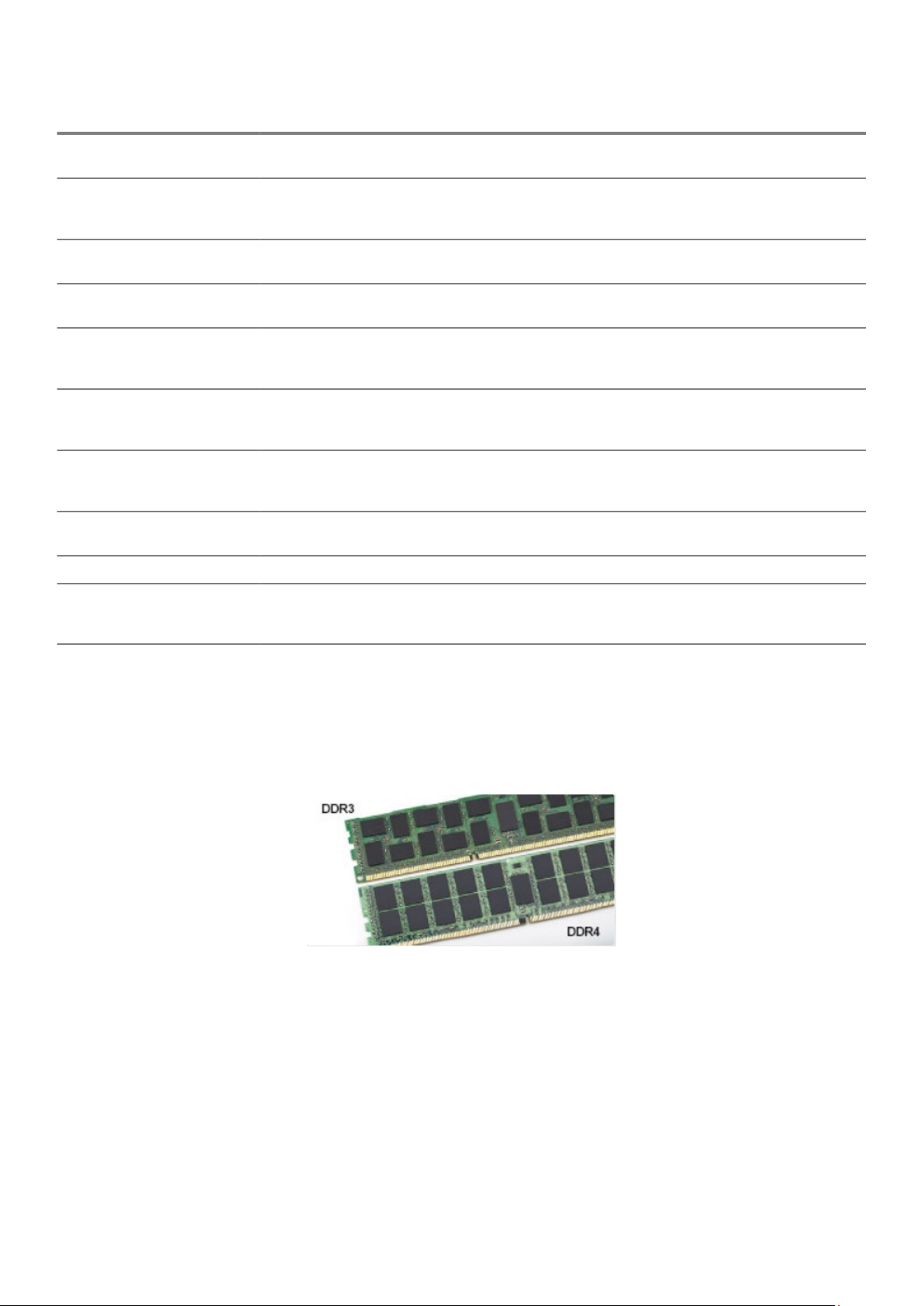
Функция/параметр DDR3 DDR4 Преимущества DDR4
Драйвер DQ (ALT) 40 Ом 48 Ом Оптимально подходит для
применения в PtP
Шина DQ SSTL15 POD12 Снижение шума и
энергопотребления вводавывода
Значения времени приемапередачи (в &Omega)
RTT не допускается Чтение пакетов Отключается при чтении
Режимы ODT Номинальный, динамический Номинальный,
Управление ODT Требуется передача
Многоцелевой регистр Четыре регистра — 1
Типы DIMM RDIMM, LRDIMM, UDIMM,
Число контактов DIMM 240 (R, LR, U); 204 (SODIMM) 288 (R, LR, U); 260 (SODIMM)
RAS Код корректировки ошибок CRC, четность,
Подробные сведения о DDR4
Между модулями DDR3 и DDR4 существуют незначительные различия, перечисленные ниже.
Различие в основных установочных выемках
Расположение выемки модуля DDR4 отличается от расположения выемки модуля DDR3. Обе выемки находятся на краю
вставки, но расположение выемки на модуле памяти DDR4 несколько отличается (это сделано для того, чтобы
предотвратить установку модуля на несовместимую плату или платформу).
120, 60, 40, 30, 20 240, 120, 80, 60, 48, 40, 34 Поддержка повышенной
скорости передачи данных
Простота использования
пакетов
Дополнительный режим
сигналов ODT
заданный, 3 RFU
SODIMM
динамический, парковка
Не требуется передача
сигналов ODT
Четыре регистра — 3
заданных, 1 RFU
RDIMM, LRDIMM, UDIMM,
SODIMM
адресуемость, GDM
управления; изменение
значения OTF
Простота управления ODT;
допускается маршрутизация
без ODT, применение в PtP
Обеспечивает
дополнительное
специальное чтение
Дополнительные функции
RAS; улучшенная
целостность данных
Рисунок 1. Различие в установочных выемках
Увеличенная толщина
Модули DDR4 немного толще DDR3, потому что содержат больше сигнальных слоев.
Технология и компоненты 9
Page 10
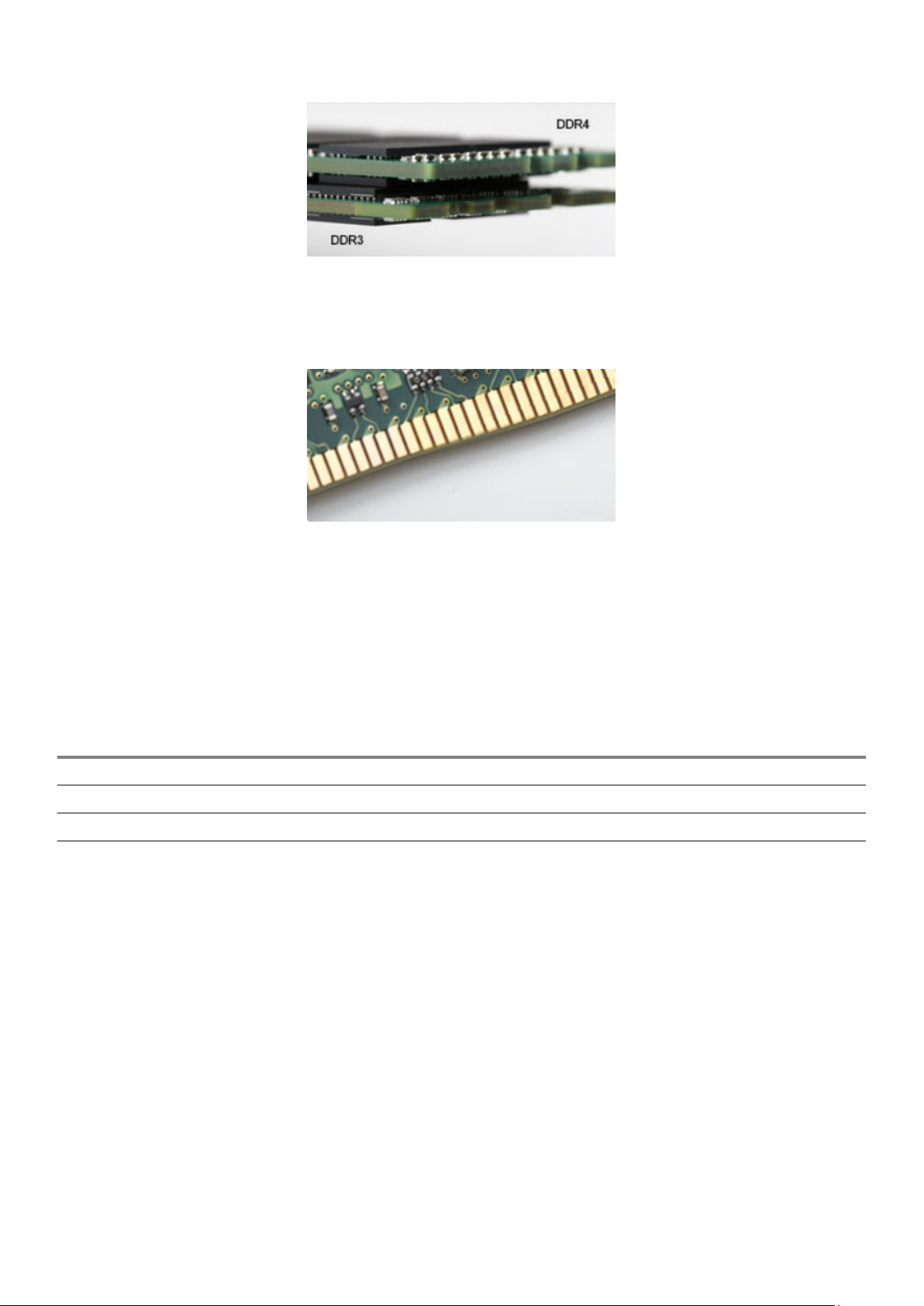
Рисунок 2. Различие в толщине
Изогнутый край
Модули DDR4 имеют изогнутый край, что упрощает процесс установки модуля и снижает давление на печатную плату при
вставке модулей памяти.
Рисунок 3. Изогнутый край
Характеристики USB
Универсальная последовательная шина USB была представлена в 1996 году. Она существенно упростила соединения
между хост-компьютерами и периферийными устройствами: мышами, клавиатурами, внешними носителями данных и
принтерами.
Давайте посмотрим на эволюцию интерфейса USB, приведенную в таблице ниже.
Таблица 2. Эволюция USB
Тип Скорость передачи данных Категория Год введения
USB 2.0 480 Мбит/с Высокая скорость 2000
USB 3.0/USB 3.1 Gen 1 5 Мбит/с Сверхвысокая скорость 2010
USB 3.1 Gen 2 10 Гбит/с Сверхвысокая скорость 2013
USB 3.0/USB 3.1 Gen 1 (SuperSpeed USB)
В течение многих лет стандарт USB 2.0 имел прочную репутацию стандартного интерфейса в мире персональных
компьютеров — его использовали около 6 миллиардов проданных устройств. Однако в настоящее время наблюдается
потребность в увеличении скорости, поскольку появляется все более быстрое оборудование и возрастают требования к
скорости передачи данных. Требования пользователей были наконец удовлетворены стандартом USB 3.0/USB 3.1 Gen 1,
теоретически обладающим в 10 раз большей скоростью по сравнению со своим предшественником. Стандарт USB 3.1 1-го
поколения обладает следующими основными свойствами.
• Более высокие скорости передачи данных (до 5 Гбит/с)
• Повышенная максимальная мощность шины и потребление тока для лучшего энергообеспечения ресурсоемких
устройств
• Новые функции управления питанием
• Полностью дуплексный режим передачи данных и поддержки новых типов передачи данных
• Обратная совместимость с USB 2.0
• Новые разъемы и кабель
В разделах ниже приводятся некоторые из наиболее часто задаваемых вопросов о стандарте USB 3.0/USB 3.1 Gen 1.
10 Технология и компоненты
Page 11
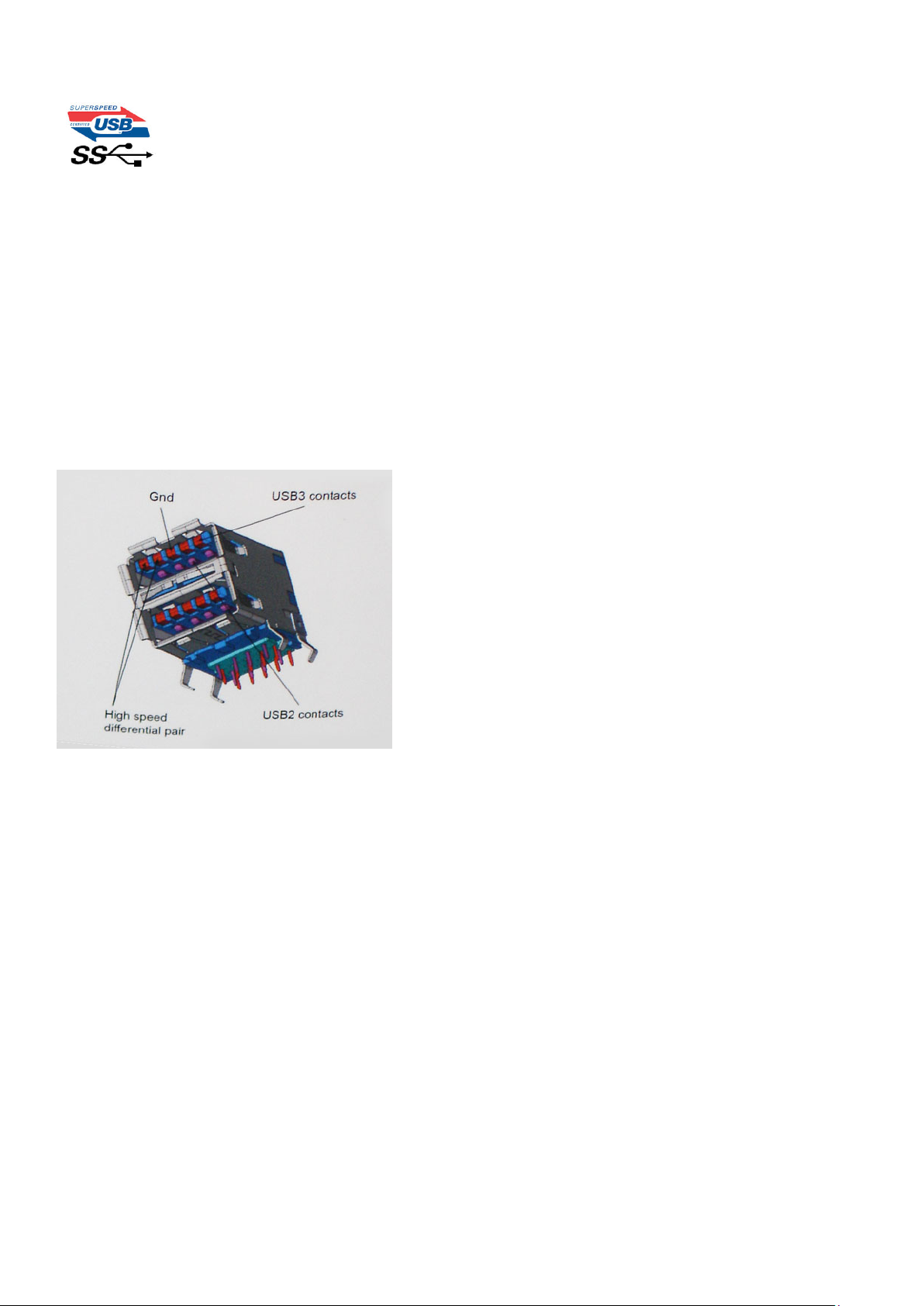
Быстродействие
Актуальная спецификация USB 3.0/USB 3.1 Gen 1 задает три скоростных режима. Это Super-Speed (Сверхскоростной), HiSpeed (Высокоскоростной) и Full-Speed (Полноскоростной). Новый сверхскоростной режим обеспечивает скорость передачи
данных 4,8 Гбит/с. Данный стандарт продолжает поддерживать высокоскоростной и полноскоростной режимы работы USB,
также известные как USB 2.0 и 1.1. Однако эти более медленные режимы по-прежнему работают на соответствующих
скоростях 480 и 12 Мбит/с и сохранены только для обратной совместимости.
Стандарт USB 3.0/USB 3.1 Gen 1 обеспечивает намного более высокую производительность за счет технических изменений,
перечисленных ниже.
• Дополнительная физическая шина, добавленная параллельно существующей шине USB 2.0 (см. рисунок ниже).
• В USB 2.0 было четыре провода (питание, заземление и одна дифференциальная пара для передачи данных); в
USB 3.0/USB 3.1 Gen 1 было добавлено еще четыре провода, т. е. две пары дифференциальных сигналов (передача и
прием), что в общей сложности составило восемь соединений в разъемах и кабелях.
• В отличие от полудуплексного режима в USB 2.0, в USB 3.0/USB 3.1 Gen 1 используется двунаправленный интерфейс
передачи данных. Это увеличивает теоретическую пропускную способность в 10 раз.
Из-за постоянно растущих требований к скорости передачи данных, распространения видеоматериалов высокой четкости,
терабайтных накопительных устройств, цифровых камер высокого разрешения и т. д. производительности USB 2.0 может
быть недостаточно. Кроме того, подключение USB 2.0 никогда не сможет даже приблизиться к теоретической
максимальной пропускной способности в 480 Мбит/с; реальная пропускная способность составляет не более 320 Мбит/с
(40 Мбайт/с). Аналогичным образом подключения USB 3.0/USB 3.1 Gen 1 никогда не достигнут скорости 4,8 Гбит/с.
Максимальная скорость передачи данных составит немногим более 400 Мбайт/с. При такой скорости USB 3.0/USB 3.1 Gen 1
оказывается в 10 раз быстрее USB 2.0.
Область применения
Стандарт USB 3.0/USB 3.1 Gen 1 открывает возможности для более эффективной работы с устройствами. И если прежде
стандарт USВ был неприемлем при работе с видеоматериалами с точки зрения максимального разрешения, времени
задержки и степени сжатия, то сейчас можно легко представить работу видеосистем по USB с пропускной способностью,
которая превышает прежние значения скорости в 5–10 раз. Одноканальному DVI-разъему требуется пропускная
способность до 2 Гбит/с. Пропускная способность 480 Мбит/с накладывала существенные ограничения, однако скорость
5 Гбит/с открывает новые перспективы. Обеспечивая заявленную пропускную способность 4,8 Гбит/с, новый стандарт USB
получит распространение в тех областях, где раньше такой интерфейс не применялся, например во внешних RAIDсистемах хранения данных.
Ниже перечислены некоторые из имеющихся на рынке устройств с поддержкой SuperSpeed USB 3.0/USB 3.1 Gen 1.
• Внешние жесткие диски для настольных компьютеров
• Портативные жесткие диски
• Стыковочные модули и адаптеры для накопителей
• Флэш-диски и считывающие устройства
• Твердотельные накопители
Технология и компоненты 11
Page 12
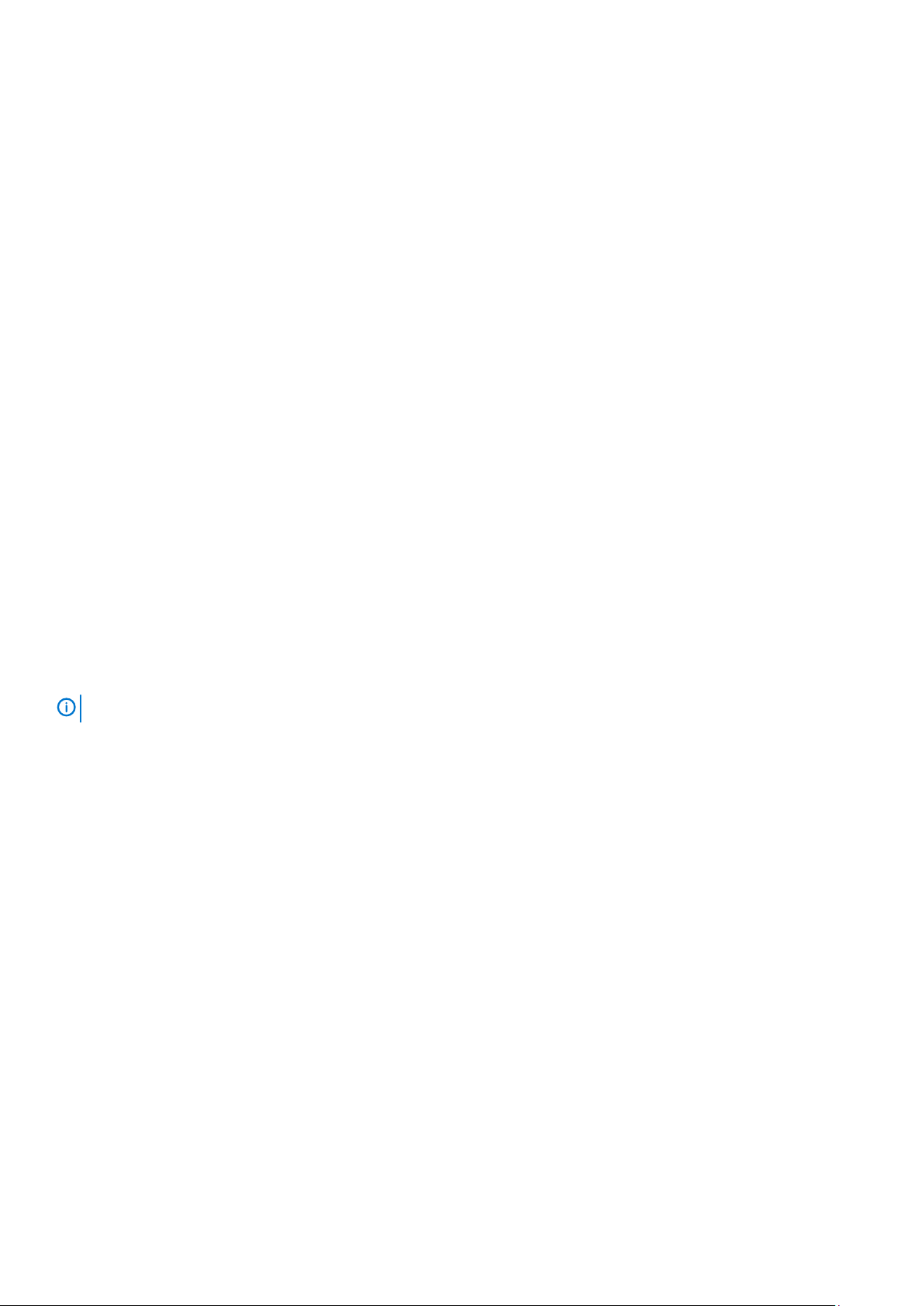
• RAID-массивы
• Приводы оптических носителей
• Мультимедийные устройства
• Сетевые устройства
• Платы адаптера и концентраторы
Совместимость
К счастью, стандарт USB 3.0/USB 3.1 Gen 1 создан в расчете на мирное сосуществование с USB 2.0. Что самое важное, хотя
протокол USB 3.0/USB 3.1 Gen 1 задает новый тип физических подключений и потому требует новых кабелей для
обеспечения более высокой скорости работы, сам разъем имеет ту же прямоугольную форму с четырьмя контактами, как у
USB 2.0, расположенными там же, где и раньше. В кабелях USB 3.0/USB 3.1 Gen 1 имеется пять новых соединений для
независимого переноса передаваемых и принимаемых данных. Эти соединения становятся активными только при
подключении к совместимому USB-разъему SuperSpeed.
Поддержка контроллеров USB 3.1 1-го поколения будет интегрирована в операционных системах Windows 8/10. В
предыдущих версиях Windows для этих контроллеров требуются отдельные драйверы.
Корпорация Майкрософт объявила, что в Windows 7 будет реализована поддержка USB 3.1 1-го поколения (возможно, не
сразу после выпуска, а в последующем исправлении или пакете обновления). Не исключено, что после успешного
внедрения поддержки USB 3.0/USB 3.1 Gen 1 в Windows 7 поддержка SuperSpeed будет реализована в Vista. Корпорация
Майкрософт подтвердила это, заявив, что большинство ее партнеров согласны, что ОС Windows Vista также должна
поддерживать USB 3.0/USB 3.1 Gen 1.
HDMI
В этом разделе описывается HDMI 1.4/2.0 и его функции и преимущества.
HDMI (мультимедийный интерфейс высокой четкости) — это отраслевой, полностью цифровой интерфейс аудио и видео
без сжатия. HDMI обеспечивает интерфейс между любыми совместимыми цифровыми источниками аудио и видео, такими
как DVD-проигрыватель или приемник сигналов аудио и видео, и совместимыми цифровыми устройствами
воспроизведения, например цифровым телевизором (DTV). В основном он используется для подключения телевизоров с
поддержкой HDMI и DVD-проигрывателей. Основное преимущество — это уменьшение числа кабелей и возможность
защиты содержимого. HDMI поддерживает в одном кабеле стандартный и расширенный форматы видео и видео высокой
четкости, а также многоканальный цифровой звук.
ПРИМЕЧАНИЕ: Порт HDMI 1.4 будет поддерживать 5.1-канальный звук.
Характеристики HDMI 1.4-HDMI 2.0
• Канал HDMI Ethernet — добавляет поддержку высокоскоростной сети к разъему HDMI, что позволяет пользователям
использовать все преимущества устройств с поддержкой протокола IP без использования отдельного кабеля Ethernet
• Канал возврата звука — позволяет подключенному через HDMI телевизору с помощью встроенного тюнера
отправлять аудио данные в обратном направлении в систему объемного звука, исключая необходимость в отдельном
звуковом кабеле
• 3D — определяет протоколы ввода-вывода для основных форматов 3D-видео, подготавливая почву для 3D-игр и
приложений для домашнего 3D-кинотеатра
• Тип данных — передача различных видов данных в режиме реального времени между дисплеем и источниками
сигнала, обеспечивая возможность оптимизации телевизором настроек изображения в зависимости от типа данных
• Additional Color Spaces (Дополнительные цветовые пространства) — добавляет поддержку дополнительных
цветовых моделей, используемых в цифровой фотографии и компьютерной графике.
• Поддержка разрешения 4K — обеспечивает возможность просмотра видео с разрешением, намного превышающим
1080p, с поддержкой дисплеев следующего поколения, которые могут соперничать с цифровыми кинотеатрами,
используемыми во многих коммерческих кинотеатрах
• Разъем HDMI Micro — новый уменьшенный разъем для телефонов и других портативных устройств с поддержкой
разрешений видео до 1080p
• Система подключения в автомобилях — новые кабели и разъемы для автомобильных видеосистем,
предназначенные для удовлетворения уникальных требований среды автомобиля, обеспечивая при этом реальное HD
качество
Преимущества HDMI
• Высококачественный HDMI передает несжатое цифровое аудио и видео, обеспечивая максимальное качество
изображения.
12 Технология и компоненты
Page 13
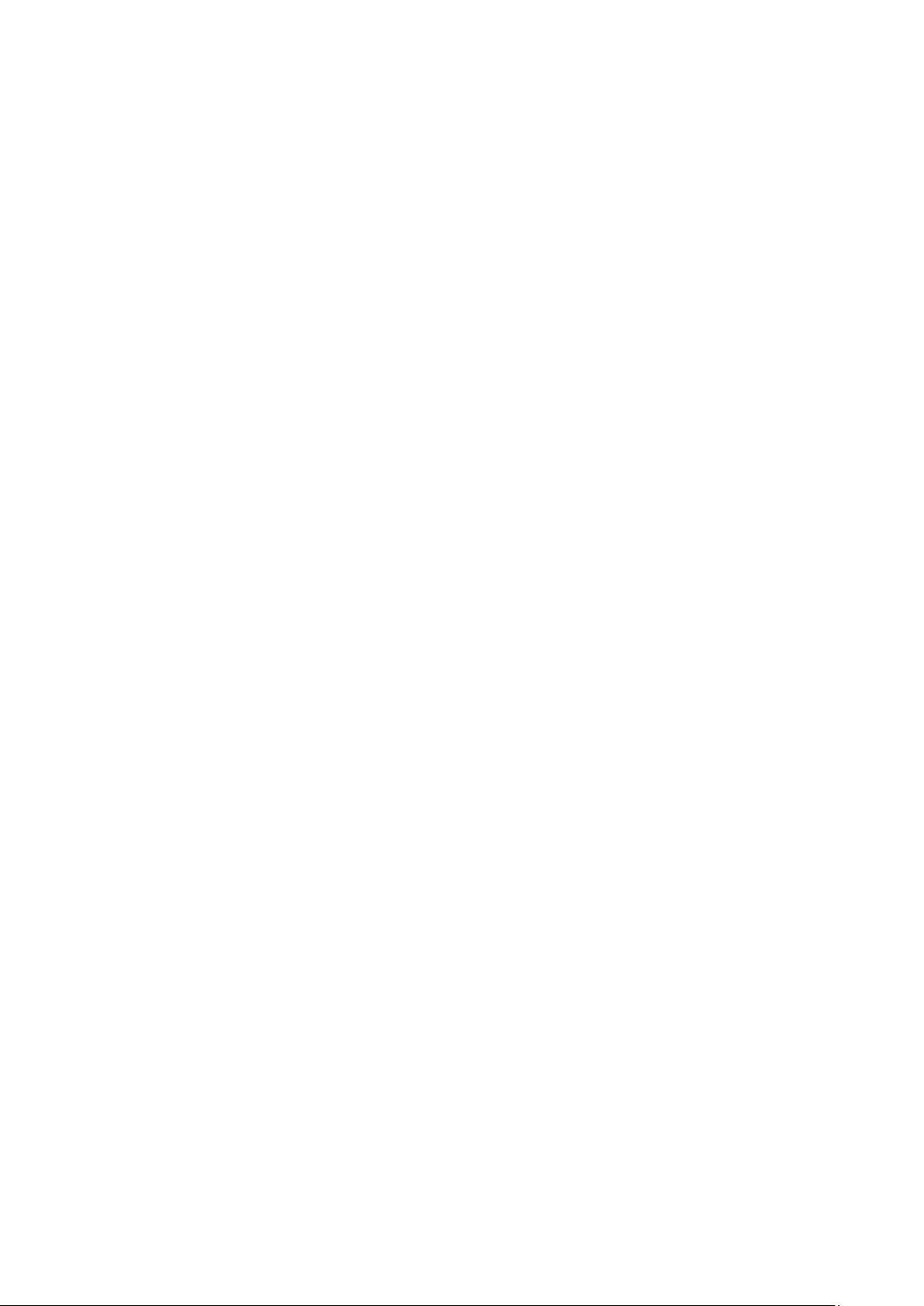
• Бюджетный HDMI обеспечивает качество и функциональность цифрового интерфейса, при этом также поддерживая
несжатые видео форматы простым и экономичным способом
• Аудио HDMI поддерживает различные форматы аудио: от стандартного стерео до многоканального объемного звука.
• HDMI обеспечивает передачу видео и многоканального звука по одному кабелю, сокращая затраты, упрощая и
исключая путаницу при использовании нескольких кабелей, используемых в настоящее время в аудио-видео системах
• HDMI поддерживает связь между источником видеосигнала (например, DVD-проигрывателем) и цифровым
телевизором, предоставляя новые функциональные возможности
Технология и компоненты 13
Page 14
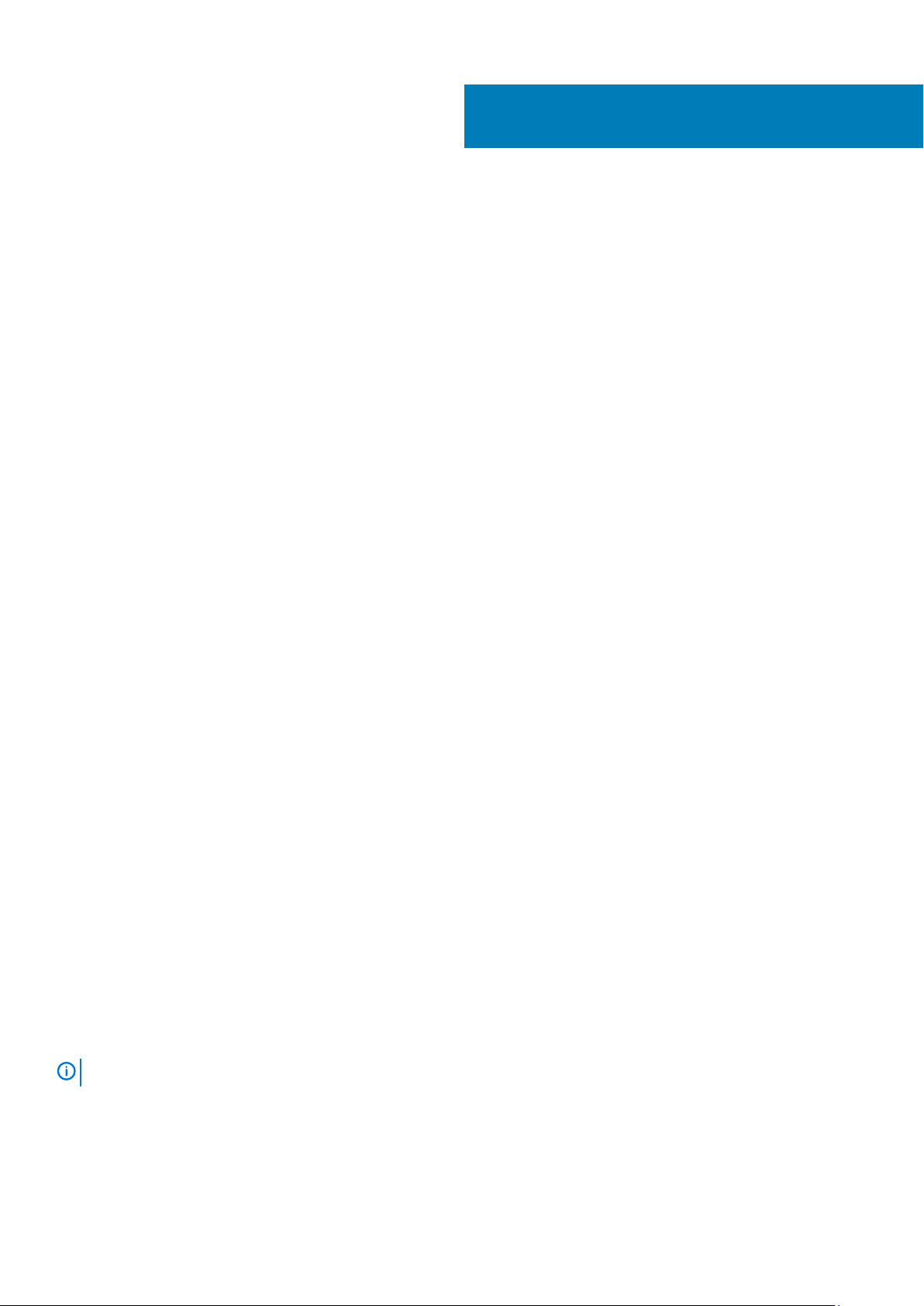
Извлечение и установка компонентов
Темы:
• Рекомендуемые инструменты
• Перечень размеров винтов
• Компоновка системной платы
• Резиновые ножки
• Крышка кабельного отсека — опционально
• Стойка
• Тыльная крышка
• Жесткий диск
• Твердотельный накопитель
• Твердотельный накопитель 2230
• Модуль памяти
• Защитная крышка системной платы
• Intel Optane
• Плата WLAN
• Системный вентилятор
• Радиатор
• Выдвигающаяся камера
• Батарейка типа «таблетка»
• Процессор
• Нижняя крышка
• Блок питания (БП)
• Вентилятор блока питания — вентилятор БП
• Скоба платы ввода-вывода
• Системная плата
• Динамики
• Плата кнопки питания
• Микрофоны
• Плата ввода-вывода
• Разъем для гарнитуры
• Антенны
• Панель дисплея
• Кабель дисплея
• Средняя рама
3
Рекомендуемые инструменты
Для выполнения процедур, описанных в этом документе, требуются следующие инструменты:
• Крестовая отвертка № 0
• Крестовая отвертка № 1
• Пластмассовая палочка
ПРИМЕЧАНИЕ: Отвертка № 0 для винтов 0–1 и отвертка № 1 для винтов 2–4
14 Извлечение и установка компонентов
Page 15
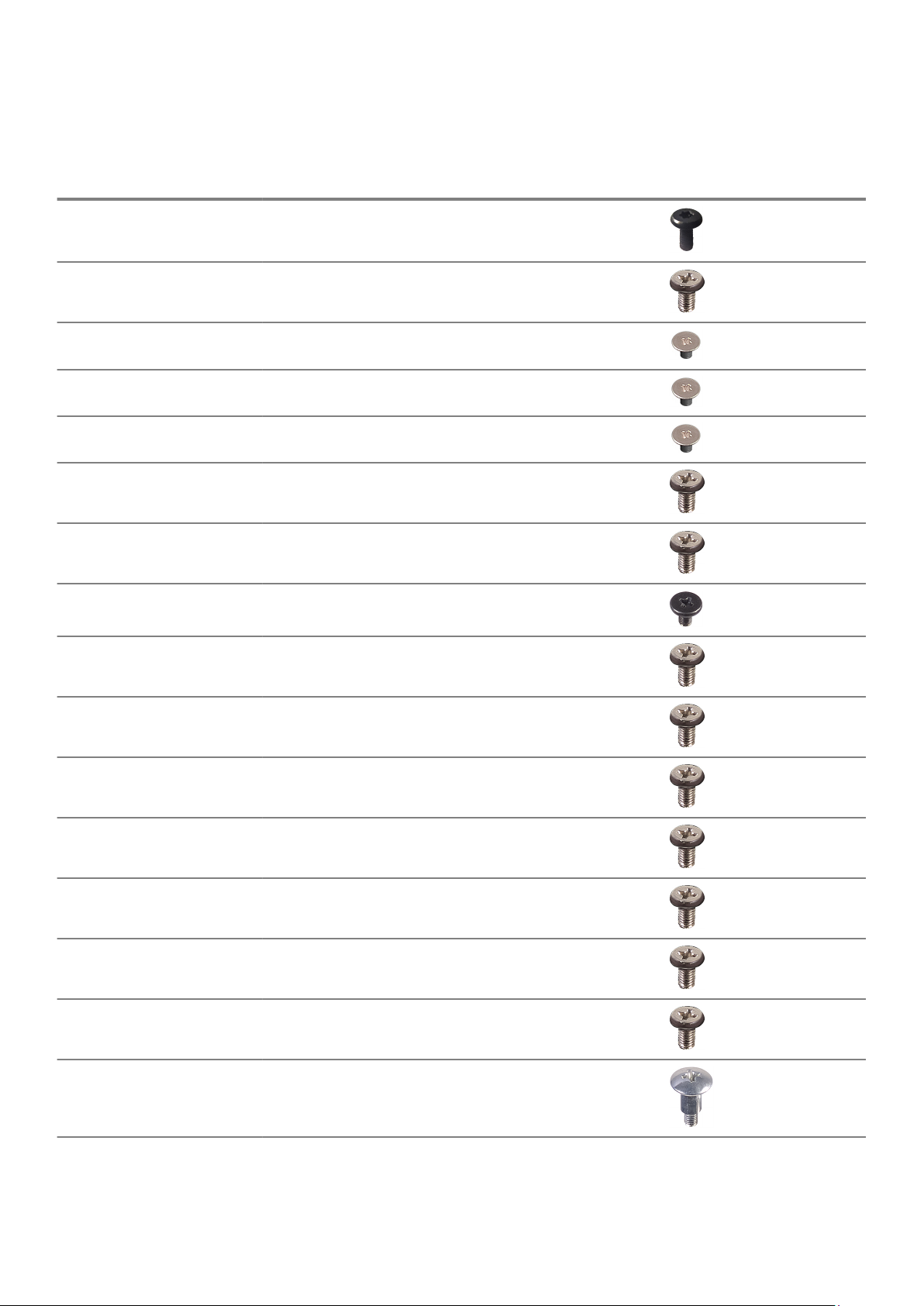
Перечень размеров винтов
Таблица 3. OptiPlex 7770 All-in-One
Компонент Тип винта Количество Изображение винта
Крышка кабеля M3x9 1
Экран системной платы M3x5 5
Твердотельный накопитель/
Плата Intel Optane
Экран платы WLAN M2x2.5 2
Плата WLAN M2x2.5 1
Системный вентилятор M3x5 3
Выдвигающаяся камера в
сборе
Лицевая панель
выдвигающейся камеры
Модуль выдвигающейся
камеры в сборе
Нижняя крышка M3x5 4
Кабель PSU M3x5 1
M2x2.5 1
M3x5 2
M3x5 3
M3x5 2
Блок питания (PSU) M3x5 1
Вентилятор блока питания —
вентилятор PSU
Держатель панели вводавывода
Системная плата M3x5 9
Динамики M3x4+7.1 9
M3x5 2
M3x5 3
Извлечение и установка компонентов 15
Page 16
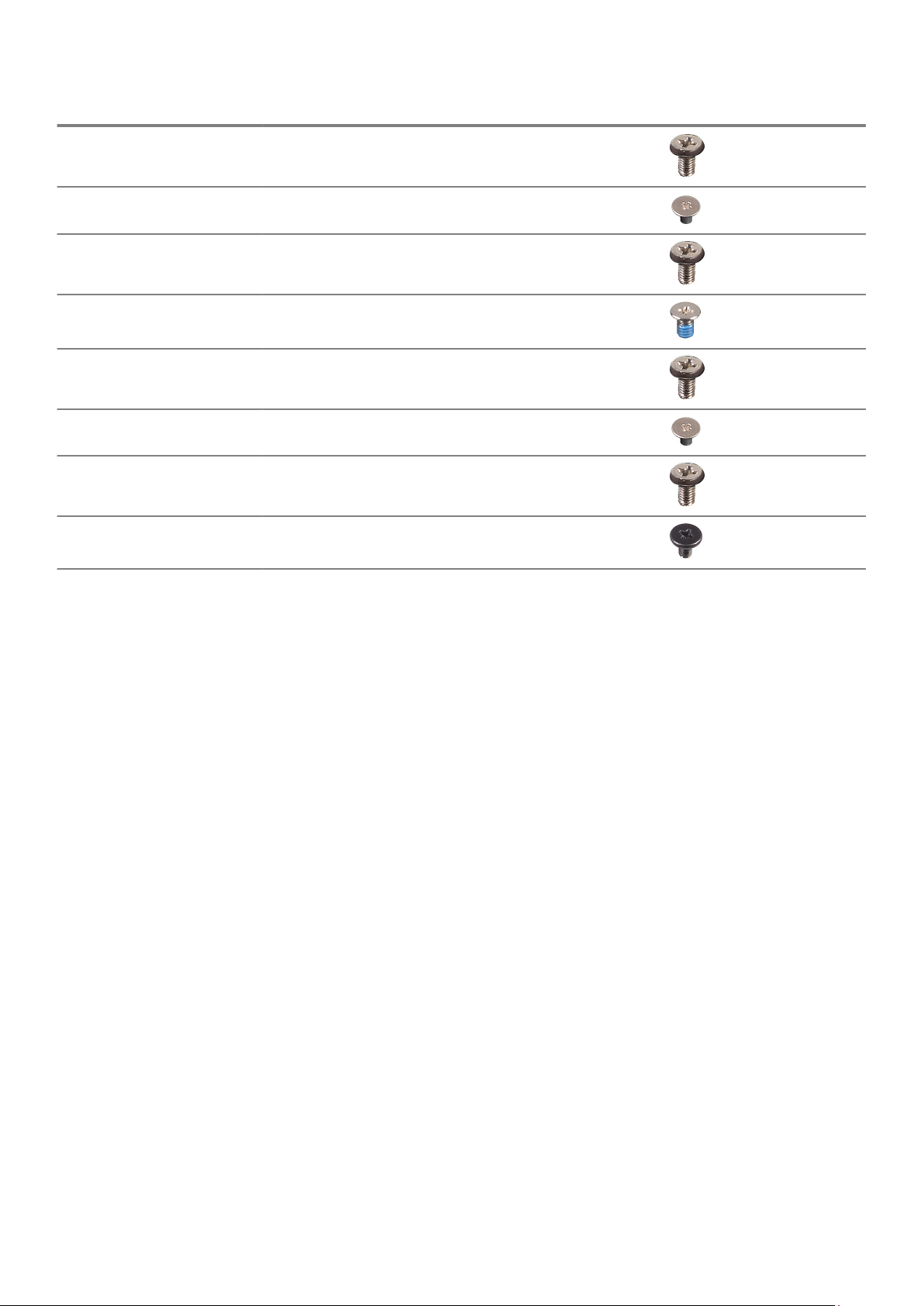
Компонент Тип винта Количество Изображение винта
Плата кнопки питания M3x5 1
Микрофоны (4 модуля) M2x2.5 4
Экран платы ввода и вывода M3x5 2
Плата ввода-вывода M2,5x3,5 2
Разъем для гарнитуры M3x5 1
Антенны M2x2.5 2
Панель дисплея M3x5 12
Средняя рама M3x5 16
Компоновка системной платы
OptiPlex 7770 All-in-One
16 Извлечение и установка компонентов
Page 17
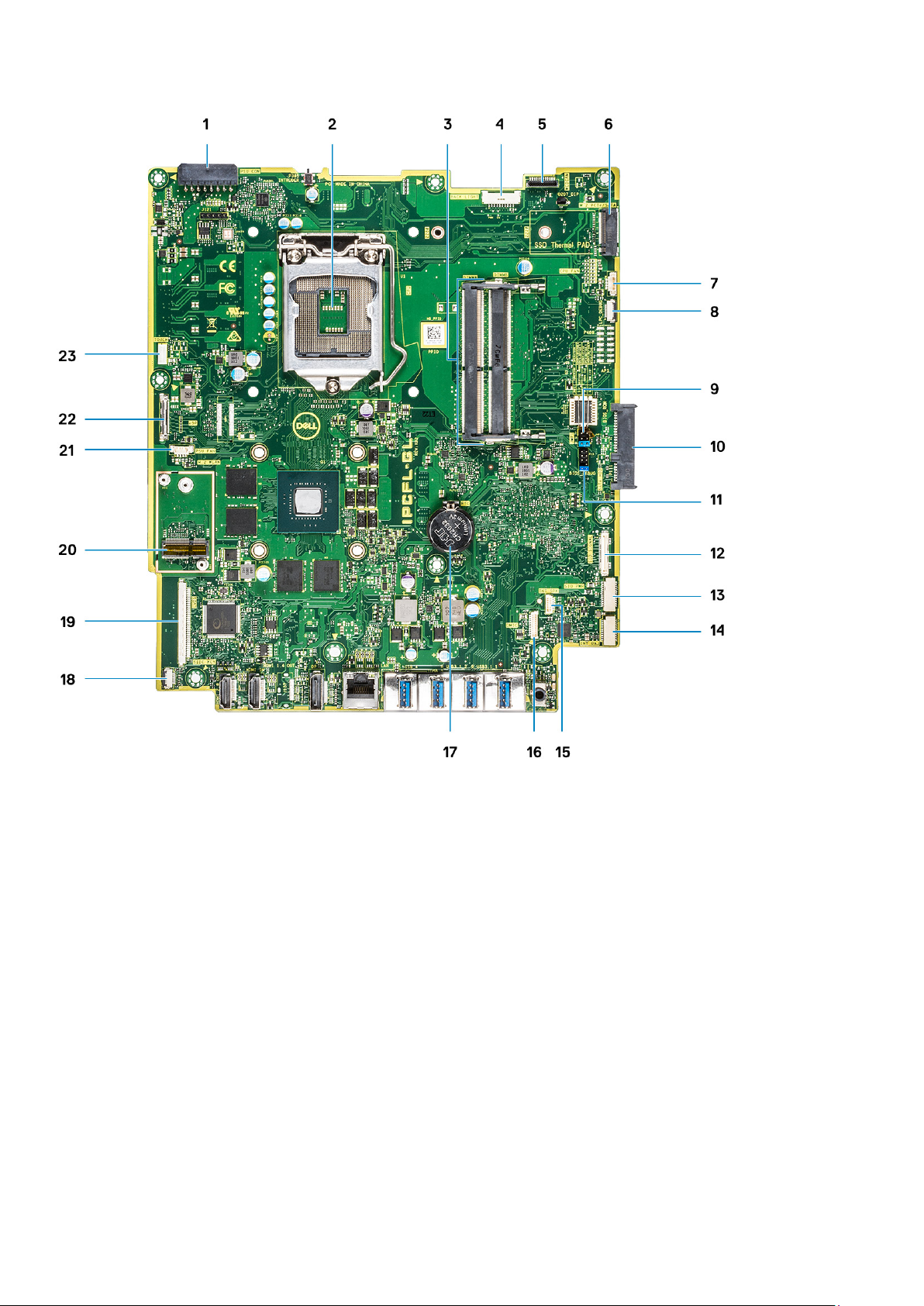
1. Разъем блока питания
2. Процессор
3. Разъемы для модулей памяти
4. Разъем подсветки клавиатуры
5. Разъем для веб-камеры
6. Слот M.2 PCIe/SATA
7. Разъем системного вентилятора
8. LPC_Debug
9. Перемычка режима обслуживания/Перемычка сброса пароля/Перемычка сброса КМОП
10. Разъем жесткого диска SATA
11. Заголовок SPI
12. SIO_signal connector
13. SIO_power connector
14. Разъем UAJ
15. INT_SPK connector
16. Разъем DMIC
17. Батарейка типа «таблетка»
18. Разъем кнопки платы питания
19. Разъем LVDS
20. Слот M.2 WLAN
21. Вентилятор блока питания
Извлечение и установка компонентов 17
Page 18

22. Разъем кабеля eDP
23. Разъем кабеля сенсорной панели
Резиновые ножки
Снятие резиновой ножки
1. Выполните действия, предусмотренные разделом Подготовка к работе с внутренними компонентами компьютера.
2. Снимите подставку.
3. Подденьте резиновые ножки на нижней кромке основания дисплея в сборе и извлеките их оттуда.
Установка резиновых ножек
1. Совместите резиновые ножки с пазами на основании дисплея в сборе и надежно вставьте их на место.
18 Извлечение и установка компонентов
Page 19

2. Установите подставку.
3. Выполните действия, предусмотренные разделом После работы с внутренними компонентами компьютера.
Крышка кабельного отсека — опционально
Снятие крышки панели разъемов
1. Выполните действия, предусмотренные разделом Подготовка к работе с внутренними компонентами компьютера.
2. Снимите подставку.
3. Открутите единственный винт (M3x9), которым кабельный короб крепится к нижней крышке [1].
4. Снимите крышку панели разъемов с нижней крышки [2].
Извлечение и установка компонентов 19
Page 20

Установка крышки панели разъемов
1. Поместите крышку кабеля на нижнюю крышку [1].
2. Вкрутите обратно единственный винт (M3x9), чтобы прикрепить кабельный короб к нижней крышке [2].
20 Извлечение и установка компонентов
Page 21

3. Установите подставку.
4. Выполните действия, предусмотренные разделом После работы с внутренними компонентами компьютера.
Стойка
Снятие подставки
Следующая процедура применяется только к системам, поставляемым в комплекте с подставкой с регулируемой высотой :
1. Выполните действия, предусмотренные разделом Подготовка к работе с внутренними компонентами компьютера.
2. Чтобы не повредить дисплей, поставьте систему на ровную, мягкую и чистую поверхность.
3. Чтобы снять подставку, сделайте следующее.
a) Нажмите и сдвиньте фиксатор на крышке вперед [1].
b) Удерживая фиксатор в открытом положении, приподнимите подставку [2].
c) Сдвиньте подставку вниз и снимите ее с тыльной крышки [3].
Извлечение и установка компонентов 21
Page 22

Установка подставки
Следующая процедура применяется только к системам, поставляемым в комплекте с подставкой с регулируемой высотой :
1. Чтобы установить подставку, выполните следующие действия.
a) Выровняйте выступы на подставке [1].
b) Вставьте подставку со щелчком на место на тыльной крышке [2].
22 Извлечение и установка компонентов
Page 23

2. Выполните действия, предусмотренные разделом После работы с внутренними компонентами компьютера.
Тыльная крышка
Снятие тыльной крышки
1. Выполните действия, предусмотренные разделом Подготовка к работе с внутренними компонентами компьютера.
2. Снимите подставку.
3. Нажмите на язычок на тыльной крышке, чтобы высвободить его из фиксатора на защитной крышке системной платы,
затем сдвиньте тыльную крышку в показанном направлении, чтобы отсоединить ее от средней рамы [1].
4. Приподнимите и снимите тыльную крышку со средней рамы и защитной крышки системной платы [2].
Установка тыльной крышки
1. Поместите тыльную крышку на корпус системы.
2. Нажав и удерживая выступ [1], совместите пазы на тыльной крышке с выемками на средней раме.
3. Сдвиньте тыльную крышку в показанном на рисунке направлении, чтобы зафиксировать выступ тыльной крышки под
защелкой на защитном экране системной платы [2].
Извлечение и установка компонентов 23
Page 24

4. Установите подставку.
5. Выполните действия, предусмотренные разделом После работы с внутренними компонентами компьютера.
Жесткий диск
Извлечение жесткого диска в сборе
1. Выполните действия, предусмотренные разделом Подготовка к работе с внутренними компонентами компьютера.
2. Извлеките следующие компоненты:
a) Стойка
b) Тыльная крышка
3. Извлечение жесткого диска в сборе:
a) Нажмите на защелку, фиксирующую жесткий диск в сборе на защитной крышке системной платы [1].
b) Сдвиньте, приподнимите жесткий диск в сборе и извлеките его из отсека на основании дисплея в сборе [2].
24 Извлечение и установка компонентов
Page 25

4. Извлечение крепления жесткого диска:
a) Подденьте выступы на креплении жесткого диска и извлеките их из пазов на жестком диске [1].
b) Сдвиньте жесткий диск и извлеките его из крепления [2].
Установка жесткого диска в сборе
1. Чтобы установить крепление жесткого диска, сделайте следующее.
a) Совместите выступы на креплении жесткого диска с пазами на жестком диске [1].
b) Согните крепление жесткого диска и вставьте остальные выступы на креплении в пазы на жестком диске [2].
Извлечение и установка компонентов 25
Page 26
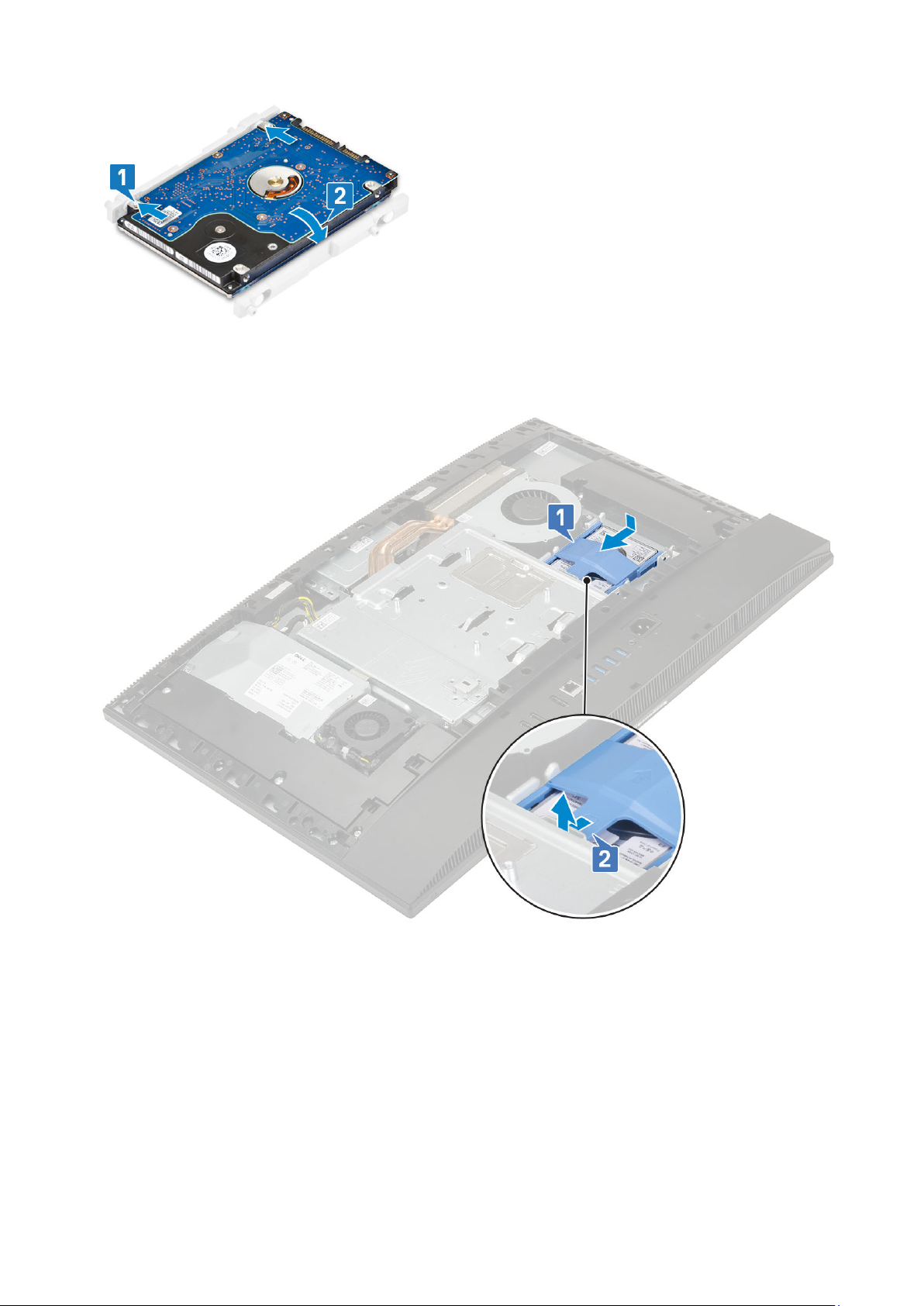
2. Чтобы установить жесткий диск в сборе, сделайте следующее.
a) Вставьте жесткий диск в сборе в отсек [1].
b) Сдвиньте его, так чтобы синий язычок на жестком диске в сборе зацепился за металлический выступ на основании
дисплея в сборе [2].
3. Установите следующие компоненты:
a) Тыльная крышка
b) Стойка
4. Выполните действия, предусмотренные разделом После работы с внутренними компонентами компьютера.
Твердотельный накопитель
Извлечение платы твердотельного накопителя (SSD)
1. Выполните действия, предусмотренные разделом Подготовка к работе с внутренними компонентами компьютера.
2. Извлеките следующие компоненты:
26 Извлечение и установка компонентов
Page 27
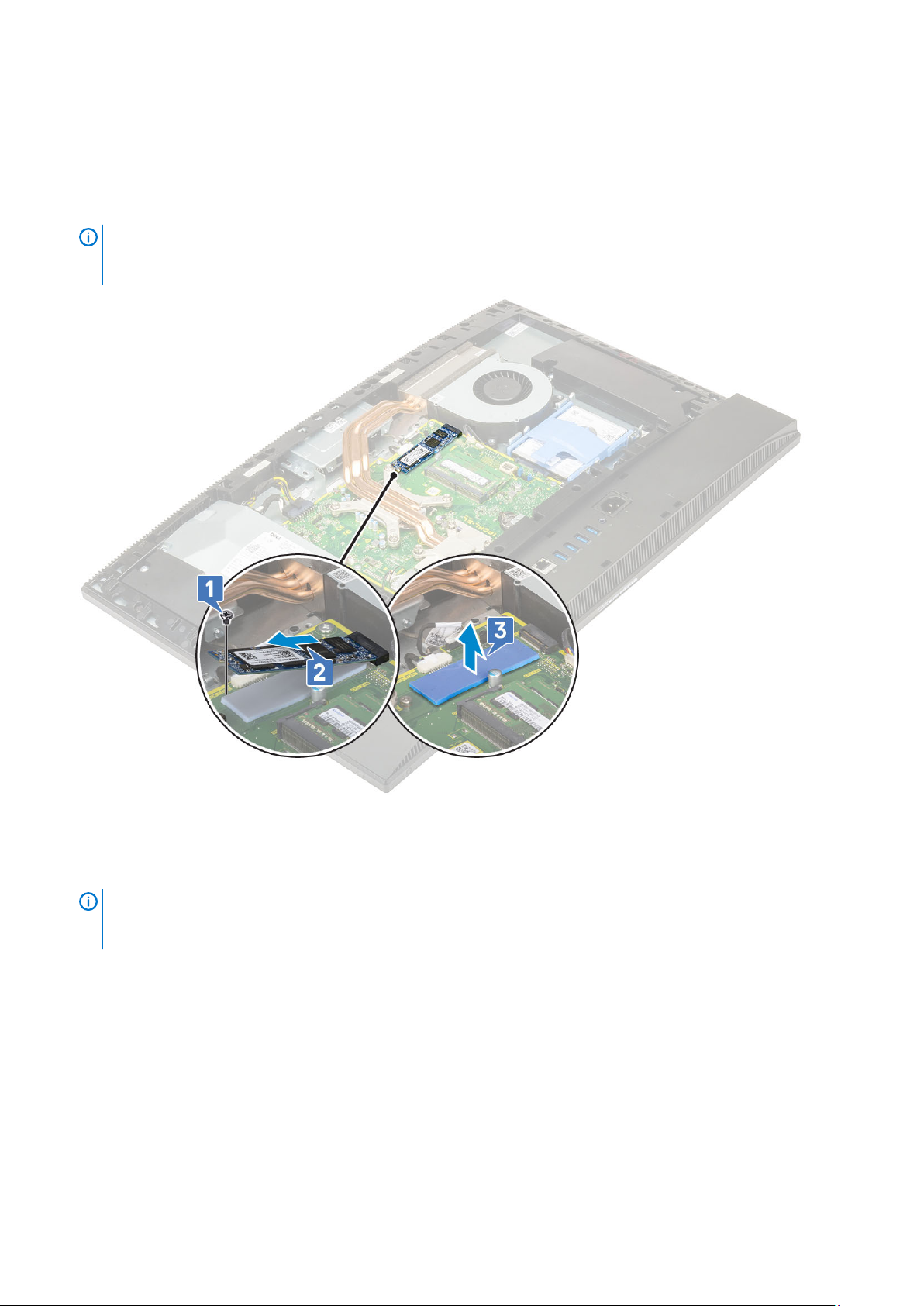
a) Стойка
b) Тыльная крышка
c) Защитная крышка системной платы
3. Открутите винт (М2х2,5), которым плата твердотельного накопителя крепится к системной плате [1].
4. Сдвиньте и извлеките плату SSD из соответствующего слота на системной плате [2].
5. Извлеките теплопроводную накладку [3].
ПРИМЕЧАНИЕ: Твердотельный накопитель M.2 PCIe емкостью более 512 Гбайт (512 Гбайт, 1 Тбайт, 2 Тбайт)
необходимо устанавливать с термопрокладкой. Для твердотельных накопителей M.2 SATA и M.2 PCIe
емкостью 128 Гбайт и 256 Гбайт термопрокладка не требуется.
Установка платы твердотельного накопителя
1. Установите теплопроводную накладку на место, обозначенное прямоугольным контуром на системной плате [1].
ПРИМЕЧАНИЕ: Твердотельный накопитель M.2 PCIe емкостью более 512 Гбайт (512 Гбайт, 1 Тбайт, 2 Тбайт)
необходимо устанавливать с термопрокладкой. Для твердотельных накопителей M.2 SATA и M.2 PCIe
емкостью 128 Гбайт и 256 Гбайт термопрокладка не требуется.
2. Вставьте плату твердотельного накопителя в слот на системной плате [2].
3. Вкрутите обратно винт (М2х2,5), чтобы прикрепить плату твердотельного накопителя к системной плате [3].
Извлечение и установка компонентов 27
Page 28
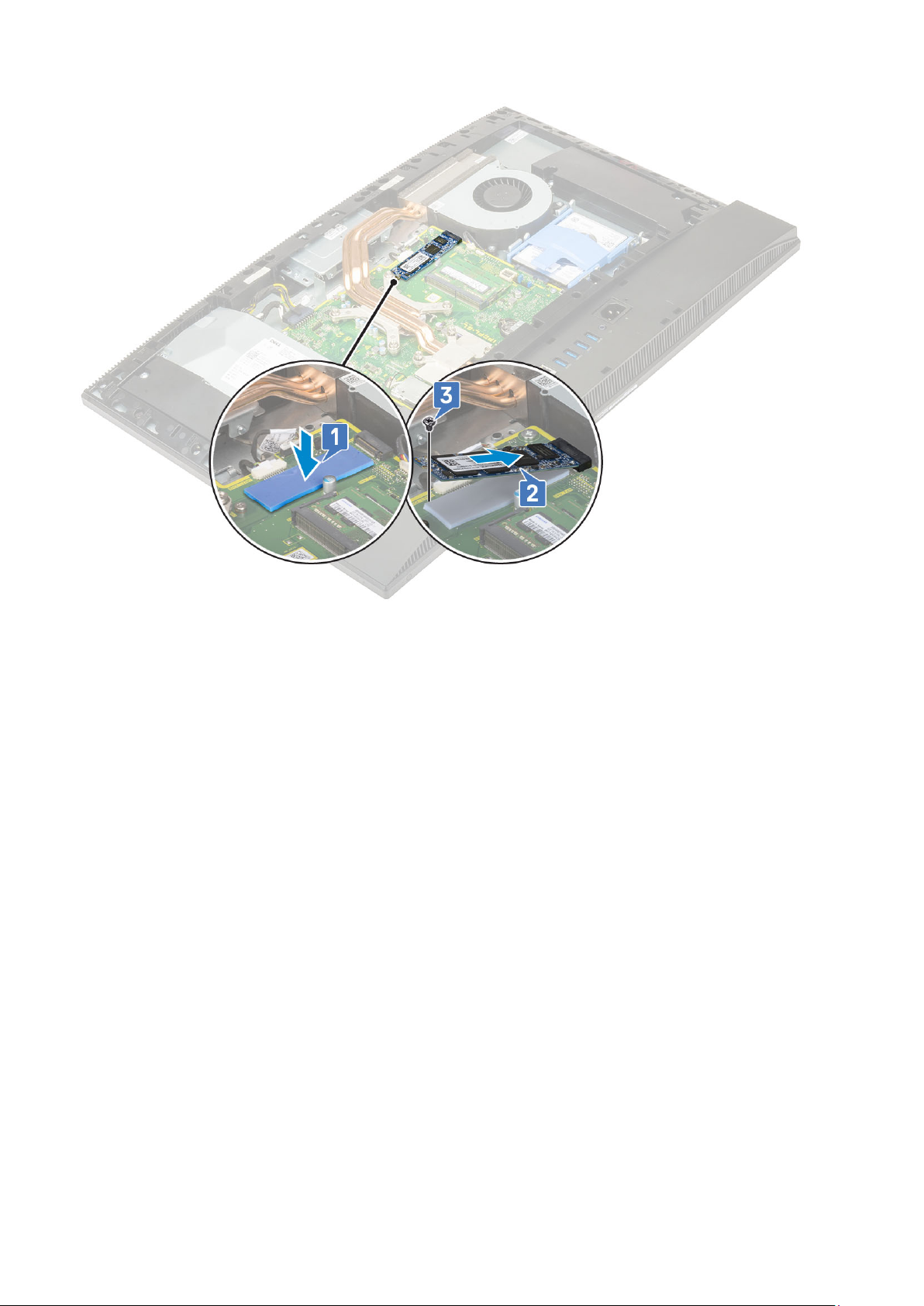
4. Установите следующие компоненты:
a) защитную крышку системной платы,
b) Тыльная крышка
c) Стойка
5. Выполните действия, предусмотренные разделом После работы с внутренними компонентами компьютера.
Твердотельный накопитель 2230
Извлечение платы твердотельного накопителя 2230
1. Выполните действия, предусмотренные разделом Подготовка к работе с внутренними компонентами компьютера.
2. Снимите следующие компоненты:
a) Стойка
b) Тыльная крышка
c) защитную крышку системной платы.
3. Открутите винт (М2х2,5), которым плата твердотельного накопителя крепится к системной плате [1].
4. Сдвиньте плату твердотельного накопителя и извлеките из гнезда на системной плате [2].
5. Снимите термопрокладку [3].
28 Извлечение и установка компонентов
Page 29
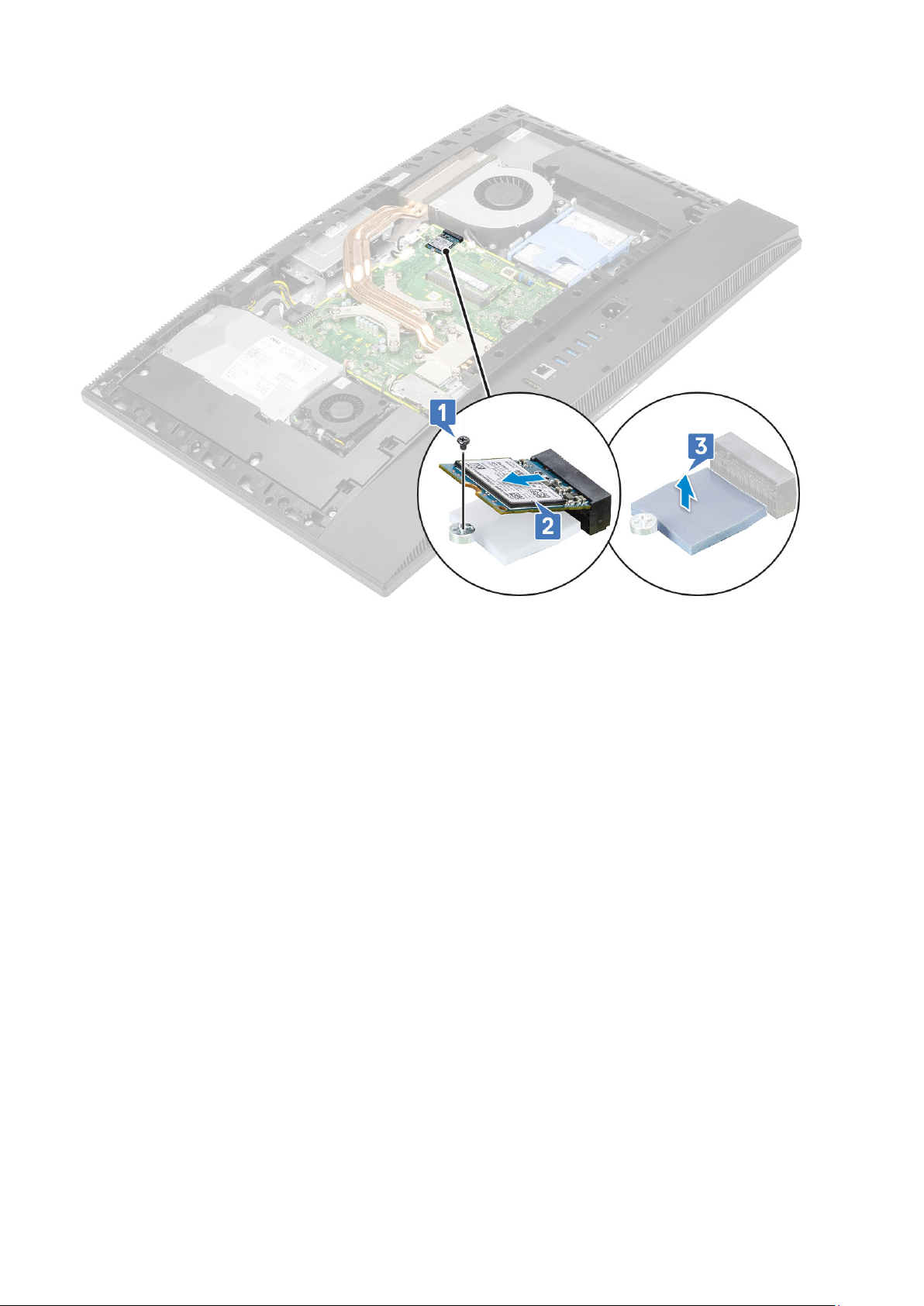
Установка платы твердотельного накопителя 2230
1. Положите термопрокладку на прямоугольный контур, нанесенный на системной плате [1].
2. Вставьте плату твердотельного накопителя в гнездо на системной плате [2].
3. Вкрутите обратно винт (М2х2,5), чтобы прикрепить плату твердотельного накопителя к системной плате [3].
Извлечение и установка компонентов 29
Page 30
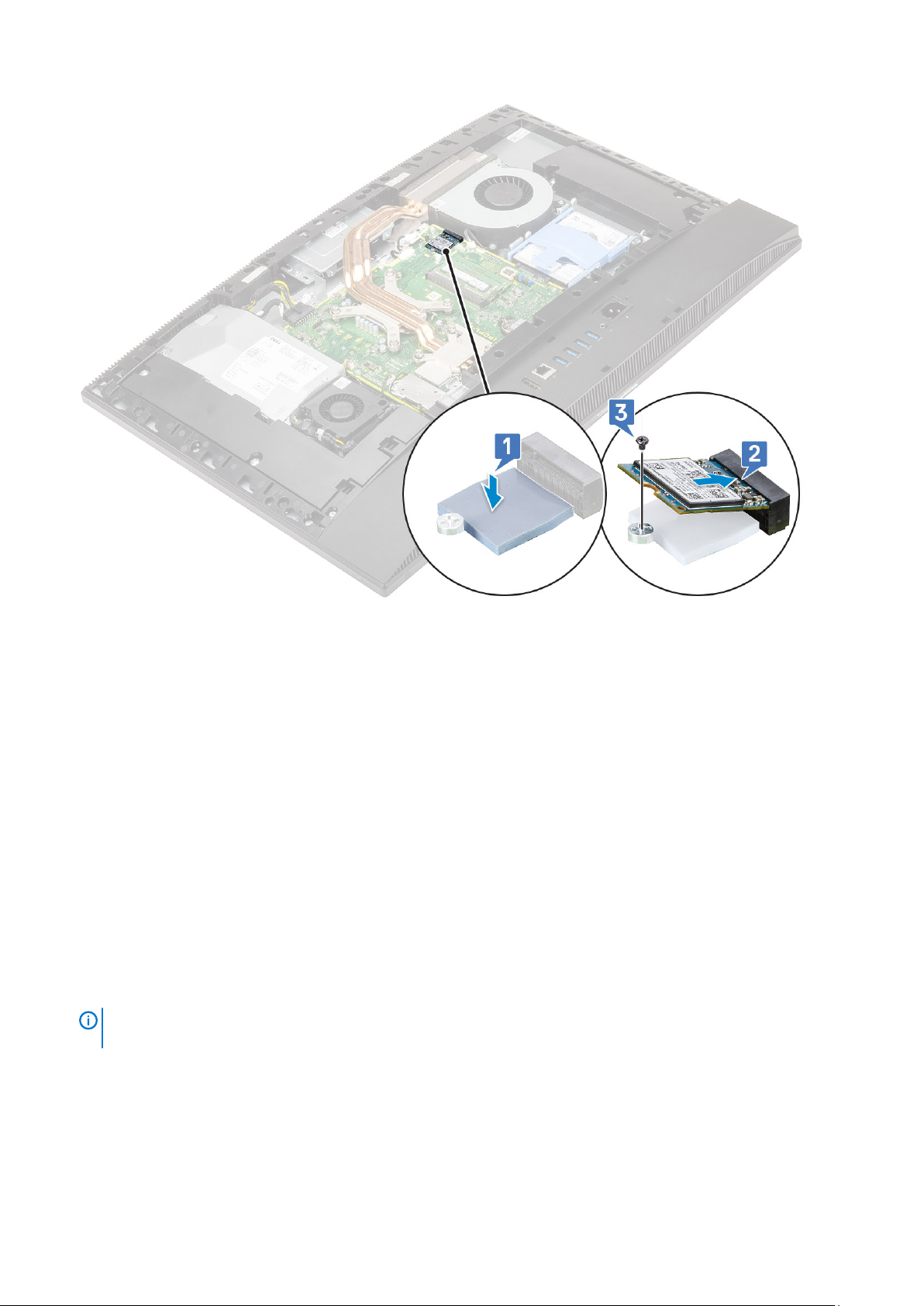
4. Установите следующие компоненты:
a) защитную крышку системной платы;
b) Тыльная крышка
c) Стойка
5. Выполните действия, предусмотренные разделом После работы с внутренними компонентами компьютера.
Модуль памяти
Извлечение модуля памяти
1. Выполните действия, предусмотренные разделом Подготовка к работе с внутренними компонентами компьютера.
2. Извлеките следующие компоненты:
a) Стойка
b) Тыльная крышка
3. Чтобы найти модуль памяти на системной плате, подденьте и откройте дверцу отсека для модулей DIMM на экране
системной платы [1].
4. Подденьте фиксаторы с каждой стороны разъема модуля памяти, чтобы модуль памяти выскочил из разъема [2].
5. Извлеките модуль памяти из разъема модуля памяти [3].
ПРИМЕЧАНИЕ: В зависимости от заказанной конфигурации в вашей системе может быть установлено до
двух модулей памяти на системной плате.
30 Извлечение и установка компонентов
Page 31

Установка модуля памяти
1. Совместите выемку на модуле памяти с выступом на слоте модуля памяти и вставьте модуль памяти в слот до упора
под углом [1].
2. Нажмите на модуль памяти, чтобы он встал на место со щелчком [2].
3. Совместите выступы на дверце отсека для модуля DIMM с пазами на защитной крышке системной платы и защелкните
выступы [3].
Извлечение и установка компонентов 31
Page 32

4. Установите следующие компоненты:
a) Тыльная крышка
b) Стойка
5. Выполните действия, предусмотренные разделом После работы с внутренними компонентами компьютера.
Защитная крышка системной платы
Снятие защитной крышки системной платы
1. Выполните действия, предусмотренные разделом Подготовка к работе с внутренними компонентами компьютера.
2. Извлеките следующие компоненты:
a) Стойка
b) Тыльная крышка
3. Выверните пять винтов M3x5, которыми защитный экран системной платы крепится к основанию дисплея в сборе [1].
4. Снимите защитный экран системной платы с основания дисплея в сборе [2].
32 Извлечение и установка компонентов
Page 33

Установка защитной крышки системной платы
1. Поместите защитный экран системной платы на системную плату.
2. Совместите выемки на экране системной платы с выемками на основании дисплея в сборе [1].
3. Заверните пять винтов M3x5, которыми защитная крышка системной платы крепится к основанию дисплея в сборе [2].
Извлечение и установка компонентов 33
Page 34

4. Установите следующие компоненты:
a) Тыльная крышка
b) Стойка
5. Выполните действия, предусмотренные разделом После работы с внутренними компонентами компьютера.
Intel Optane
Извлечение платы Intel Optane
1. Выполните действия, предусмотренные разделом Подготовка к работе с внутренними компонентами компьютера.
2. Извлеките следующие компоненты:
a) Стойка
b) Тыльная крышка
c) Защитная крышка системной платы
3. Открутите винт (М2х2,5), которым плата Intel Optane крепится к системной плате [1].
4. Сдвиньте и извлеките плату Intel Optane из соответствующего слота на системной плате [2].
5. Извлеките теплопроводную накладку [3].
34 Извлечение и установка компонентов
Page 35

Установка платы Intel Optane
1. Установите термопрокладку на прямоугольный контур, обозначенный на системной плате [1].
2. Вставьте плату Intel Optane в слот платы на системной плате [2].
3. Заверните винт (M2x2.5), которым плата Intel Optane крепится к системной плате [3].
ПРИМЕЧАНИЕ: Модули Intel Optane должны устанавливаться с термопрокладкой.
Извлечение и установка компонентов 35
Page 36

4. Установите следующие компоненты:
a) Экран системной платы
b) Тыльная крышка
c) Стойка
5. Выполните действия, предусмотренные разделом После работы с внутренними компонентами компьютера.
Плата WLAN
Извлечение платы WLAN
1. Выполните действия, предусмотренные разделом Подготовка к работе с внутренними компонентами компьютера.
2. Извлеките следующие компоненты:
a) Стойка
b) Тыльная крышка
c) защитную крышку системной платы.
3. Чтобы снять защитную крышку платы WLAN, сделайте следующее.
a) Извлеките антенный кабель из направляющего желобка [1].
b) Открутите два винта (M2x2,5), которыми защитная крышка платы WLAN крепится к системной плате [2].
c) Снимите защитную крышку платы WLAN с системной платы [3].
36 Извлечение и установка компонентов
Page 37

4. Чтобы извлечь плату WLAN:
a) Открутите винт (М2х2,5), которым скоба платы WLAN и сама плата крепятся к системной плате [1].
b) Сдвиньте, приподнимите скобу платы WLAN и снимите ее с платы WLAN [2].
c) Отсоедините кабели антенны от платы WLAN [3].
d) Сдвиньте плату WLAN и извлеките ее из гнезда [4].
Извлечение и установка компонентов 37
Page 38

Установка платы WLAN
1. Чтобы установить плату WLAN, выполните следующие действия.
a) Выровняйте и установите плату WLAN в предназначенный для нее слот [1].
b) Подсоедините антенные кабели к плате WLAN [2].
c) Установите кронштейн для платы WLAN на плату WLAN [3].
d) Вкрутите обратно винт (М2х2,5), чтобы прикрепить скобу платы WLAN и саму плату к системной плате [4].
38 Извлечение и установка компонентов
Page 39

2. Чтобы установить экран платы WLAN, выполните следующие действия.
a) Совместите резьбовое отверстие на экране платы WLAN с резьбовым отверстием на системной плате и установите
экран платы WLAN на системную плату [1].
b) Вкрутите обратно два винта (M2x2,5), чтобы прикрепить защитную крышку платы WLAN к системной плате [2].
c) Проложите антенный кабель через направляющий желобок [3].
Извлечение и установка компонентов 39
Page 40

3. Установите следующие компоненты:
a) защитная крышка системной платы
b) Тыльная крышка
c) Стойка
4. Выполните действия, предусмотренные разделом После работы с внутренними компонентами компьютера.
Системный вентилятор
Извлечение системного вентилятора
1. Выполните действия, предусмотренные разделом Подготовка к работе с внутренними компонентами компьютера.
2. Извлеките следующие компоненты:
a) Стойка
b) Тыльная крышка
c) Защитная крышка системной платы
3. Отсоедините кабель системного вентилятора от гнезда на системной плате [1].
4. Открутите три винта (M3x5), которыми системный вентилятор крепится к основанию дисплея в сборе [2].
5. Поднимите системный вентилятор и извлеките его из системы [3].
40 Извлечение и установка компонентов
Page 41

Установка системного вентилятора
1. Совместите резьбовые отверстия на системном вентиляторе и на основании дисплея в сборе [1].
2. Вкрутите обратно три винта (M3x5), чтобы прикрепить системный вентилятор к основанию дисплея в сборе [2].
3. Подсоедините кабель системного вентилятора к разъему на системной плате [3].
Извлечение и установка компонентов 41
Page 42

4. Установите следующие компоненты:
a) защитную крышку системной платы,
b) Тыльная крышка
c) Стойка
5. Выполните действия, предусмотренные разделом После работы с внутренними компонентами компьютера.
Радиатор
В следующих разделах приведены шаги по извлечению и установке радиатора в системах с унифицированной
архитектурой памяти (UMA) и дискретным графическим процессором (dGPU).
Извлечение радиатора — dGPU
1. Выполните действия, предусмотренные разделом Подготовка к работе с внутренними компонентами компьютера.
2. Снимите следующие компоненты:
a) Стойка
b) Тыльная крышка
c) Защитная крышка системной платы
3. В порядке, обратном указанному на радиаторе, ослабьте девять невыпадающих винтов, которыми радиатор крепится к
системной плате и основанию дисплея в сборе [1].
4. Приподнимите и снимите радиатор с системной платы и основания дисплея в сборе [2].
42 Извлечение и установка компонентов
Page 43

Установка радиатора — dGPU
1. Совместите невыпадающие винты на радиаторе с резьбовыми отверстиями на системной плате и на основании
дисплея в сборе [1].
2. В последовательном порядке, указанном на радиаторе, затяните невыпадающие винты, чтобы прикрепить радиатор к
системной плате и основанию дисплея в сборе [2].
Извлечение и установка компонентов 43
Page 44

3. Установите следующие компоненты:
a) Защитная крышка системной платы
b) Тыльная крышка
c) Стойка
4. Выполните действия, предусмотренные разделом После работы с внутренними компонентами компьютера.
Извлечение радиатора — UMA
1. Выполните действия, предусмотренные разделом Подготовка к работе с внутренними компонентами компьютера.
2. Извлеките следующие компоненты:
a) Стойка
b) Тыльная крышка
c) Защитная крышка системной платы
3. Ослабьте пять невыпадающих винтов в последовательном порядке (1, 2, 3, 4, 5), указанном на радиаторе [1].
4. Снимите радиатор с системной платы и основания дисплея в сборе [2].
44 Извлечение и установка компонентов
Page 45

Установка радиатора — UMA
1. Совместите невыпадающие винты на радиаторе с резьбовыми отверстиями на системной плате и на основании
дисплея в сборе [1].
2. В последовательном порядке (1, 2, 3, 4, 5) затяните пять невыпадающих винтов, чтобы прикрепить радиатор к
системной плате и основанию дисплея в сборе [2].
Извлечение и установка компонентов 45
Page 46

3. Установите следующие компоненты:
a) защитную крышку системной платы,
b) Тыльная крышка
c) Стойка
4. Выполните действия, предусмотренные разделом После работы с внутренними компонентами компьютера.
Выдвигающаяся камера
Извлечение выдвигающейся камеры
1. Выполните действия, предусмотренные разделом Подготовка к работе с внутренними компонентами компьютера.
2. Извлеките следующие компоненты:
a) Стойка
b) Тыльная крышка
c) Защитная крышка системной платы
3. Чтобы извлечь камеру в сборе, выполните следующие действия.
a) Открутите два винта (M3x5), которыми крышка камеры в сборе крепится к средней раме [1].
b) Приподнимите крышку камеры в сборе и снимите ее со средней рамы [2].
c) Отсоедините кабель камеры от системной платы и извлеките кабель камеры из направляющего желобка [3].
d) Открутите два винта (M3x5), которыми выдвигающаяся камера в сборе крепится к средней раме [4].
e) Сдвиньте и снимите выдвигающуюся камеру в сборе со средней рамы [5].
46 Извлечение и установка компонентов
Page 47

4. Чтобы снять лицевую панель, выполните следующие действия.
a) Нажмите на верхнюю часть выдвигающейся камеры в сборе, чтобы выдвинуть ее [1].
b) Открутите три винта (M3x5), которыми лицевая панель крепится к выдвигающейся камере в сборе [2].
5. Чтобы снять модуль выдвигающейся камеры, выполните следующие действия.
a) Снимите лицевую панель с выдвигающейся камеры в сборе [1].
b) Извлеките модуль камеры вместе с кабелем камеры из выдвигающейся камеры в сборе [2]
Извлечение и установка компонентов 47
Page 48

Установка выдвигающейся камеры
1. Выполните действия, предусмотренные разделом После работы с внутренними компонентами компьютера.
2. Чтобы установить на место модуль камеры, сделайте следующее.
a) Вставьте модуль камеры вместе с кабелем камеры в гнездо на выдвигающейся камере в сборе [1].
b) Совместите резьбовые отверстия на лицевой панели выдвигающейся камеры и на самой камере в сборе [2].
3. Чтобы установить на место лицевую панель камеры, сделайте следующее.
a) Вкрутите обратно три винта (M3x5), чтобы прикрепить лицевую панель выдвигающейся камеры к самой камере в
сборе [1].
b) Чтобы выдвинуть камеру, нажмите на верхнюю сторону камеры в сборе [2].
48 Извлечение и установка компонентов
Page 49

4. Чтобы установить на место камеру в сборе, сделайте следующее.
a) Выровняйте и установите выдвигающуюся камеру в сборе на основание панели дисплея и проложите кабель
камеры через направляющий желобок [1].
b) Вкрутите обратно два винта (M3x5), чтобы прикрепить выдвигающуюся камеру в сборе к средней раме [2].
c) Подсоедините кабель камеры к системной плате [3].
d) Выровняйте и установите крышку выдвигающейся камеры в сборе на среднюю раму [4].
e) Вкрутите обратно два винта (M3x5), чтобы прикрепить крышку камеры в сборе к средней раме [5].
5. Установите следующие компоненты:
a) защитную крышку системной платы,
b) Тыльная крышка
c) Стойка
Извлечение и установка компонентов 49
Page 50

Батарейка типа «таблетка»
Извлечение батарейки типа «таблетка»
1. Выполните действия, предусмотренные разделом Подготовка к работе с внутренними компонентами компьютера.
2. Извлеките следующие компоненты:
a) Стойка
b) Тыльная крышка
c) защитную крышку системной платы.
3. Нажмите на язычок на гнезде батарейки типа «таблетка» так, чтобы батарейка слегка выскочила из гнезда [1].
4. Приподнимите и извлеките батарейку типа «таблетка» из гнезда [2].
Установка батарейки типа «таблетка»
1. Вставьте батарейку типа «таблетка» в соответствующее гнездо на системной плате положительной клеммой вверх [1].
2. Нажмите на батарейку, чтобы она плотно зафиксировалась [2].
50 Извлечение и установка компонентов
Page 51

3. Установите следующие компоненты:
a) защитную крышку системной платы,
b) Тыльная крышка
c) Стойка
4. Выполните действия, предусмотренные разделом После работы с внутренними компонентами компьютера.
Процессор
Извлечение процессора
1. Выполните действия, предусмотренные разделом Подготовка к работе с внутренними компонентами компьютера.
2. Извлеките следующие компоненты:
a) Стойка
b) Тыльная крышка
c) Защитная крышка системной платы
d) Радиатор
3. Чтобы снять процессор, выполните следующее.
a) Отпустите рычаг гнезда, сдвинув рычаг вниз и из-под фиксатора на защитной крышке процессора [1].
b) Поднимите рычаг вверх и снимите защитную крышку процессора [2].
ОСТОРОЖНО: Контакты процессора требуют аккуратного обращения, иначе они могут быть необратимо
повреждены. Будьте осторожны, чтобы не погнуть контакты процессора при извлечении. Вытащите
процессор из гнезда.
c) Приподнимите процессор и извлеките его из процессорного гнезда [3].
ПРИМЕЧАНИЕ: После извлечения процессора поместите его в антистатический пакет для повторного
использования, возврата или временного хранения. Не прикасайтесь к нижней части процессора, чтобы
избежать повреждения контактов. Касайтесь только боковых поверхностей процессора.
Извлечение и установка компонентов 51
Page 52

Установка процессора
1. Чтобы установить процессор, сделайте следующее.
a) Убедитесь, что рычаг на гнезде процессора до отказа отведен в открытое положение. Совместите пазы на
процессоре с выступами на процессорном гнезде и установите процессор в процессорное гнездо [1].
ОСТОРОЖНО: Треугольник на угле модуля процессора с контактом «1» должен быть совмещен с
треугольником на угле с контактом «1» гнезда процессора. Если процессор установлен правильно, все
четыре угла будут расположены на одной высоте. Если один или несколько углов процессора
расположены выше других, процессор установлен неправильно.
b) Закройте защитную крышку процессора, сдвинув ее под крепежный винт [2].
c) Опустите рычаг гнезда и протолкните его под выступ, чтобы заблокировать [3].
52 Извлечение и установка компонентов
Page 53

2. Установите следующие компоненты:
a) Радиатор
b) Защитная крышка системной платы
c) Тыльная крышка
d) Стойка
3. Выполните действия, предусмотренные разделом После работы с внутренними компонентами компьютера.
ПРИМЕЧАНИЕ: В случае замены процессора используйте теплопроводную пасту, входящую в комплект
поставки, чтобы обеспечить требуемую теплопроводность.
Нижняя крышка
Снятие нижней крышки
1. Выполните действия, предусмотренные разделом Подготовка к работе с внутренними компонентами компьютера.
2. Извлеките следующие компоненты:
a) Стойка
b) Крышка кабельного отсека (опционально)
c) Тыльная крышка
d) Защитная крышка системной платы
3. Открутите четыре винта (M3x5), которыми нижняя крышка крепится к основанию дисплея в сборе.
Извлечение и установка компонентов 53
Page 54

4. Подденьте и снимите нижнюю крышку со средней рамы.
54 Извлечение и установка компонентов
Page 55

Установка нижней крышки
1. Совместите выступы на нижней крышке с пазами на средней раме [1].
2. Нажмите на нижнюю крышку, чтобы она зафиксировалась на средней раме [2].
3. Вкрутите обратно четыре винта (M3x5), чтобы прикрепить нижнюю крышку к основанию дисплея в сборе.
Извлечение и установка компонентов 55
Page 56

4. Установите следующие компоненты:
a) защитную крышку системной платы,
b) Тыльная крышка
c) Крышка кабеля
d) Стойка
5. Выполните действия, предусмотренные разделом После работы с внутренними компонентами компьютера.
Блок питания (БП)
Извлечение блока питания (БП)
1. Выполните действия, предусмотренные разделом Подготовка к работе с внутренними компонентами компьютера.
2. Извлеките следующие компоненты:
a) Стойка
b) Тыльная крышка
c) Защитная крышка системной платы
d) Нижняя крышка
3. Чтобы отсоединить кабель блока питания, выполните следующие действия.
a) Выверните один винт M3x5, которым гнездо блока питания крепится к кронштейну ввода-вывода [1].
b) Сдвиньте гнездо блока питания в сторону, чтобы извлечь его из системы [2].
c) Извлеките кабели блока питания из зажимов в корпусе [3].
d) Отсоедините кабель блока питания от гнезда на системной плате [4].
ПРИМЕЧАНИЕ: Нажмите на зажим вниз, чтобы отсоединить кабель блока питания от системной платы.
56 Извлечение и установка компонентов
Page 57

4. Извлечение модуля блока питания:
a) Выверните один винт M3x5, которым БП крепится к основанию дисплея в сборе [1].
b) Выдвиньте блок питания и извлеките его из корпуса [2].
Извлечение и установка компонентов 57
Page 58

Установка блока питания (БП)
1. Чтобы установить БП, выполните следующие действия.
a) Выровняйте и вставьте блок питания в соответствующий слот в основании дисплея в сборе [1].
b) Заверните один винт M3x5, которым БП крепится к корпусу [2].
2. Чтобы смонтировать кабель блока питания, сделайте следующее.
a) Подключите кабель блока питания к гнезду на системной плате [1].
b) Проложите обратно кабели блока питания через зажимы в кронштейне ввода-вывода [2].
c) Задвиньте и установите блок питания в соответствующее гнездо корпуса [3].
d) Заверните один винт M3x5, которым гнездо блока питания крепится к кронштейну ввода-вывода [4].
58 Извлечение и установка компонентов
Page 59

3. Установите следующие компоненты:
a) Нижняя крышка
b) Защитная крышка системной платы
c) Тыльная крышка
d) Стойка
4. Выполните действия, предусмотренные разделом После работы с внутренними компонентами компьютера.
Вентилятор блока питания — вентилятор БП
Извлечение вентилятора блока питания
1. Выполните действия, предусмотренные разделом Подготовка к работе с внутренними компонентами компьютера.
2. Извлеките следующие компоненты:
a) Стойка
b) Тыльная крышка
c) защитную крышку системной платы,
d) Нижняя крышка
3. Чтобы извлечь вентилятор блока питания, сделайте следующее.
a) Извлеките кабели блока питания из зажимов на вентиляторе блока питания.
b) Отсоедините кабель вентилятора блока питания от разъема на системной плате [1].
c) Открутите два винта (M3x5), которыми вентилятор блока питания крепится к основанию дисплея в сборе [2].
d) Приподнимите и снимите вентилятор блока питания с корпуса [3].
Извлечение и установка компонентов 59
Page 60

Установка вентилятора блока питания — вентилятор БП
1. Чтобы установить вентилятор БП, выполните следующие действия.
a) Выровняйте и установите вентилятора БП на корпусе [1].
b) Заверните два винта M3x5, которыми вентилятор БП крепится к основанию дисплея в сборе [2].
c) Подсоедините кабель вентилятора БП к гнезду на системной плате [3].
d) Проложите кабели блока питания через зажимы на вентиляторе БП.
60 Извлечение и установка компонентов
Page 61

2. Установите следующие компоненты:
a) Нижняя крышка
b) Защитная крышка системной платы
c) Тыльная крышка
d) Стойка
3. Выполните действия, предусмотренные разделом После работы с внутренними компонентами компьютера.
Скоба платы ввода-вывода
Извлечение скобы платы ввода-вывода
1. Выполните действия, предусмотренные разделом Подготовка к работе с внутренними компонентами компьютера.
2. Извлеките следующие компоненты:
a) Стойка
b) Тыльная крышка
c) Защитная крышка системной платы
d) Нижняя крышка
3. Высвободите кабель блока питания, чтобы извлечь скобу платы ввода-вывода.
4. Чтобы отсоединить кабель блока питания, выполните следующие действия.
a) Выверните один винт M3x5, которым гнездо блока питания крепится к кронштейну ввода и вывода [1].
b) Сдвиньте гнездо блока питания в сторону, чтобы извлечь его из системы [2].
c) Извлеките кабели блока питания из зажимов в корпусе [3].
Извлечение и установка компонентов 61
Page 62

5. Чтобы извлечь скобу платы ввода-вывода, сделайте следующее.
a) Открутите три винта (M3x5), которыми скоба платы ввода-вывода крепится к основанию дисплея в сборе [1].
b) Приподнимите и снимите скобу платы ввода-вывода с основания дисплея в сборе [2].
62 Извлечение и установка компонентов
Page 63

Установка скобы платы ввода-вывода
1. Чтобы установить скобу платы ввода-вывода, сделайте следующее.
a) Совместите прорези на скобе платы ввода-вывода с отверстиями на системной плате [1].
b) Вкрутите обратно три винта (M3x5), чтобы прикрепить скобу платы ввода-вывода к основанию дисплея в сборе [2].
2. Чтобы смонтировать кабель блока питания, сделайте следующее.
a) Проложите кабели блока питания через зажимы на корпусе [1].
b) Установите гнездо блока питания на корпус [2].
c) Вкрутите обратно единственный винт (M3x5), чтобы прикрепить гнездо блока питания к скобе платы ввода-вывода
[3].
Извлечение и установка компонентов 63
Page 64

3. Установите следующие компоненты:
a) Нижняя крышка
b) защитную крышку системной платы,
c) Тыльная крышка
d) Стойка
4. Выполните действия, предусмотренные разделом После работы с внутренними компонентами компьютера.
Системная плата
Извлечение системной платы
1. Выполните действия, предусмотренные разделом Подготовка к работе с внутренними компонентами компьютера.
2. Извлеките следующие компоненты:
a) Стойка
b) Тыльная крышка
c) Жесткий диск
d) Оперативная память
e) защитную крышку системной платы,
f) Intel Optane,
g) SSD
h) Плата WLAN
i) Радиатор
j) Процессор
k) Нижняя крышка
l) скобу платы ввода-вывода,
3. Отсоедините от системной платы указанные кабели:
• кабель блока питания [1],
64 Извлечение и установка компонентов
Page 65

• кабель подсветки [2],
• кабель камеры [3],
• кабель системного вентилятора [4],
• кабель вентилятора блока питания [5],
• кабель сенсорной панели [6],
• сигнальный кабель SIO, кабель питания SIO, кабели внутреннего динамика и цифрового микрофона [1],
• кабель платы кнопки питания [2],
• кабель LVDS [3].
Извлечение и установка компонентов 65
Page 66

4. Открутите девять винтов (M3x5), которыми системная плата крепится к основанию дисплея в сборе [1].
5. Приподнимите и снимите системную плату с основания дисплея в сборе [2].
66 Извлечение и установка компонентов
Page 67

Установка системной платы
1. Совместите резьбовые отверстия на системной плате и на основании дисплея в сборе [1].
2. Вкрутите обратно девять винтов (M3x5), чтобы прикрепить системную плату к основанию дисплея в сборе [2].
Извлечение и установка компонентов 67
Page 68

3. Подсоедините к системной плате указанные кабели:
• кабель блока питания [1],
• кабель подсветки [2],
• кабель камеры [3],
• кабель системного вентилятора [4],
• кабель вентилятора блока питания [5],
• кабель сенсорной панели [6],
68 Извлечение и установка компонентов
Page 69

• сигнальный кабель SIO, кабель питания SIO, кабели внутреннего динамика и цифрового микрофона [1],
• кабель платы кнопки питания [2],
• кабель LVDS [3].
Извлечение и установка компонентов 69
Page 70

4. Установите следующие компоненты:
a) панель ввода/вывода
b) Нижняя крышка
c) Процессор
d) Радиатор
e) Плата WLAN
f) SSD
g) Intel Optane,
h) защитную крышку системной платы,
i) Оперативная память
j) Жесткий диск
k) Тыльная крышка
l) Стойка
5. Выполните действия, предусмотренные разделом После работы с внутренними компонентами компьютера.
Динамики
Извлечение динамиков
1. Выполните действия, предусмотренные разделом Подготовка к работе с внутренними компонентами компьютера.
2. Извлеките следующие компоненты:
a) Стойка
b) Тыльная крышка
c) Защитная крышка системной платы
d) Нижняя крышка
e) панель ввода-вывода
70 Извлечение и установка компонентов
Page 71

3. Чтобы отсоединить динамики, выполните следующие действия.
a) Отсоедините кабель динамика от системной платы [1].
b) Открутите девять винтов (M3x4+7,1), которыми динамики крепятся к основанию дисплея в сборе [2].
c) Извлеките кабель динамиков из направляющей в основании дисплея в сборе.
d) Снимите динамики вместе с кабелем с основания дисплея в сборе [3].
Установка динамиков
1. Чтобы установить на место динамики, сделайте следующее.
a) Поместите динамики на основание дисплея в сборе и совместите резьбовые отверстия на динамиках и на
основании дисплея в сборе [1].
b) Вкрутите обратно девять винтов (M3x4+7,1), чтобы прикрепить динамики к основанию дисплея в сборе [2].
c) Проложите кабель динамиков через направляющие на основании дисплея в сборе.
d) Подсоедините кабель динамиков к разъему на системной плате [3].
Извлечение и установка компонентов 71
Page 72

2. Установите следующие компоненты:
a) панель ввода/вывода
b) Нижняя крышка
c) защитную крышку системной платы,
d) Тыльная крышка
e) Стойка
3. Выполните действия, предусмотренные разделом После работы с внутренними компонентами компьютера.
Плата кнопки питания
Извлечение платы кнопки питания
1. Выполните действия, предусмотренные разделом Подготовка к работе с внутренними компонентами компьютера.
2. Извлеките следующие компоненты:
a) Стойка
b) Тыльная крышка
c) Защитная крышка системной платы
d) Нижняя крышка
e) панель ввода-вывода
f) Динамики
3. Чтобы извлечь плату кнопки питания:
a) Откройте защелку и отсоедините кабель платы кнопки питания от системной платы [1].
b) Отклейте кабель платы кнопки питания от основания дисплея в сборе [2].
c) Выверните один винт M3x5, которым плата кнопки питания крепится к средней раме [3].
d) Снимите плату кнопки питания вместе с кабелем со средней рамы [4].
72 Извлечение и установка компонентов
Page 73

Установка платы кнопки питания
1. Чтобы установить динамики, сделайте следующее.
a) С помощью направляющего штыря вставьте плату кнопки питания в соответствующее гнездо на средней раме [1].
b) Вкрутите обратно единственный винт (M3x5), чтобы прикрепить плату кнопки питания к средней раме [2].
c) Пропустите кабель платы кнопки питания под антенным кабелем, а затем прикрепите кабель платы кнопки питания к
основанию дисплея в сборе [3].
d) Чтобы зафиксировать кабель платы кнопки питания, вставьте его в соответствующий разъем на системной плате и
закройте защелку [4].
Извлечение и установка компонентов 73
Page 74

2. Установите следующие компоненты:
a) Динамики
b) панель ввода/вывода
c) Нижняя крышка
d) защитную крышку системной платы,
e) Тыльная крышка
f) Стойка
3. Выполните действия, предусмотренные разделом После работы с внутренними компонентами компьютера.
Микрофоны
Извлечение микрофонов
1. Выполните действия, предусмотренные разделом Подготовка к работе с внутренними компонентами компьютера.
2. Извлеките следующие компоненты:
a) Стойка
b) Тыльная крышка
c) защитную крышку системной платы,
d) Нижняя крышка
e) панель ввода/вывода
f) Динамики
g) блок питания
3. Чтобы извлечь микрофон и кабель, сделайте следующее.
a) Отсоедините кабель модуля микрофона от системной платы [1].
b) Извлеките кабель модуля микрофона из направляющих на основании дисплея в сборе [2].
c) Открутите четыре винта (M2x2,5), которыми модули микрофона крепятся к средней раме [3].
d) Приподнимите модули микрофона и извлеките их из гнезд на средней раме [4].
74 Извлечение и установка компонентов
Page 75

Установка микрофонов
1. Чтобы установить микрофон и кабель, выполните следующие действия.
a) Вставьте модули микрофона в гнезда на средней раме [1].
ПРИМЕЧАНИЕ: При установке модулей микрофонов на средней раме номера на модулях микрофонов
должны совпадать с номерами на средней раме.
b) Заверните четыре винта M2x2,5 крепления модулей микрофонов к средней раме [2].
c) Проложите кабель модулей микрофонов через направляющие в основании дисплея в сборе [3].
d) Подключите кабель модулей микрофонов к гнезду на системной плате [4].
Извлечение и установка компонентов 75
Page 76

2. Установите следующие компоненты:
a) блок питания
b) Динамики
c) панель ввода-вывода
d) Нижняя крышка
e) Защитная крышка системной платы
f) Тыльная крышка
g) Стойка
3. Выполните действия, предусмотренные разделом После работы с внутренними компонентами компьютера.
Плата ввода-вывода
Извлечение платы ввода-вывода
1. Выполните действия, предусмотренные разделом Подготовка к работе с внутренними компонентами компьютера.
2. Извлеките следующие компоненты:
a) Стойка
b) Тыльная крышка
c) Защитная крышка системной платы
d) Нижняя крышка
e) панель ввода-вывода
f) Динамики
3. Чтобы снять экран платы ввода-вывода, выполните следующие действия.
a) Отсоедините кабель платы ввода-вывода, кабель питания платы ввода-вывода и кабель порта гарнитуры от
системной платы [1].
ПРИМЕЧАНИЕ: Потяните за язычок и отсоедините кабель платы ввода-вывода от системной платы.
76 Извлечение и установка компонентов
Page 77

b) Извлеките кабель платы ввода-вывода, кабель питания платы ввода-вывода и кабель порта гарнитуры из
направляющих желобков в основании дисплея в сборе [2].
c) Выверните два винта M3x5, которыми экран платы ввода-вывода крепится к основанию дисплея в сборе [3].
d) Снимите экран платы ввода-вывода с основания дисплея в сборе [4].
4.
Чтобы извлечь плату ввода-вывода:
a) Извлеките кабель порта гарнитуры из направляющего желобка на плате ввода-вывода [1].
b) Выверните два винта M3x5, которыми плата ввода-вывода крепится к основанию дисплея в сборе [2].
c) Снимите плату ввода-вывода вместе с кабелями с основания дисплея в сборе [3].
Извлечение и установка компонентов 77
Page 78

Установка платы Intel Optane
1. Установите термопрокладку на прямоугольный контур, обозначенный на системной плате [1].
2. Вставьте плату Intel Optane в слот платы на системной плате [2].
3. Заверните винт (M2x2.5), которым плата Intel Optane крепится к системной плате [3].
ПРИМЕЧАНИЕ: Модули Intel Optane должны устанавливаться с термопрокладкой.
78 Извлечение и установка компонентов
Page 79

4. Установите следующие компоненты:
a) Экран системной платы
b) Тыльная крышка
c) Стойка
5. Выполните действия, предусмотренные разделом После работы с внутренними компонентами компьютера.
Разъем для гарнитуры
Извлечение порта гарнитуры
1. Выполните действия, предусмотренные разделом Подготовка к работе с внутренними компонентами компьютера.
2. Извлеките следующие компоненты:
a) Стойка
b) Тыльная крышка
c) Защитная крышка системной платы
d) Нижняя крышка
e) панель ввода-вывода
f) Динамики
g) Плата ввода-вывода
3. Открутите единственный винт (M3x5), которым порт гарнитуры крепится к основанию дисплея в сборе [1].
4. Извлеките порт гарнитуры вместе с кабелем из основания дисплея в сборе [2].
Извлечение и установка компонентов 79
Page 80

Установка порта гарнитуры
1. Вставьте порт гарнитуры в соответствующий слот на средней раме и совместите паз для винта на порте гарнитуры с
пазом для винта в основании дисплея в сборе [1].
2. Вкрутите обратно единственный винт (M3x5), чтобы прикрепить порт гарнитуры к основанию дисплея в сборе [2].
80 Извлечение и установка компонентов
Page 81

3. Установите следующие компоненты:
a) панель ввода-вывода
b) Динамики
c) Плата ввода-вывода
d) Нижняя крышка
e) Защитная крышка системной платы
f) Тыльная крышка
g) Стойка
4. Выполните действия, предусмотренные разделом После работы с внутренними компонентами компьютера.
Антенны
Снятие антенн
1. Выполните действия, предусмотренные разделом Подготовка к работе с внутренними компонентами компьютера.
2. Извлеките следующие компоненты:
a) Стойка
b) Тыльная крышка
c) Защитная крышка системной платы
d) Нижняя крышка
e) панель ввода-вывода
f) Динамики
g) Плата WLAN
h) Плата ввода-вывода
i) блок питания
j) Вентилятор блока питания
3. Чтобы снять антенну, выполните следующие действия.
Извлечение и установка компонентов 81
Page 82

a) Извлеките антенные кабели из направляющих в основании дисплея в сборе [1].
b) Выверните два винта M2x2,5, которыми антенные модули (2)крепятся к средней раме [2].
c) Осторожно отклейте клейкую ленту, которой антенные кабели (2) крепятся к средней раме [3].
d) Высвободите антенные модули (2) из выступов и снимите антенные модули со средней рамы.
Установка антенн
1. Чтобы установить на место антенные модули, сделайте следующее.
a) Совместите антенные модули (2) с соответствующими пазами на средней раме.
b) Приклейте ленту, чтобы прикрепить антенные кабели (2) к средней раме [1].
c) Вкрутите обратно два винта (M2x2,5), чтобы прикрепить антенные модули (2) к средней раме [2].
d) Проложите антенные кабели через направляющие желобки в основании дисплея в сборе [3].
82 Извлечение и установка компонентов
Page 83

2. Установите следующие компоненты:
a) вентилятор блока питания
b) блок питания
c) Плата ввода-вывода
d) Плата WLAN
e) Динамики
f) панель ввода/вывода
g) Нижняя крышка
h) Защитная крышка системной платы
i) Тыльная крышка
j) Стойка
3. Выполните действия, предусмотренные разделом После работы с внутренними компонентами компьютера.
Панель дисплея
Снятие панели дисплея
1. Выполните действия, предусмотренные разделом Подготовка к работе с внутренними компонентами компьютера.
2. Извлеките следующие компоненты:
a) Стойка
b) Тыльная крышка
c) защитную крышку системной платы,
d) Нижняя крышка
e) панель ввода/вывода
f) Динамики
g) Жесткий диск
h) Плата WLAN
Извлечение и установка компонентов 83
Page 84

i) Системная плата
j) блок питания
k) вентилятор блока питания,
l) Камера
3. Извлеките кабель подсветки дисплея из направляющих на основании дисплея в сборе [1].
4. Открутите 12 винтов (M3x5), которыми средняя рама и основание дисплея в сборе крепятся к панели дисплея [2].
ПРИМЕЧАНИЕ: Винты, которыми средняя рама и основание дисплея в сборе крепятся к панели дисплея,
серебристого цвета, а вокруг соответствующих резьбовых отверстий выгравирована маркировка LCD.
5. Установите систему вертикально, удерживая панель дисплея и основание дисплея в сборе, затем осторожно
отсоедините панель дисплея от средней рамы и основания дисплея в сборе [1].
6. Пропустите кабель подсветки дисплея через отверстие на основании дисплея в сборе [2].
7. Приподнимите и отсоедините панель дисплея от средней рамы и основания дисплея в сборе [3].
84 Извлечение и установка компонентов
Page 85

Установка панели дисплея
1. Установите основание дисплея в сборе вертикально и вставьте панель дисплея в паз между средней рамой и
основанием дисплея в сборе [1].
2. Проложите кабель сенсорного экрана через направляющую на основании дисплея в сборе.
3. Пропустите кабель подсветки дисплея через отверстия на основании дисплея в сборе [2].
4. Прижмите панель дисплея к основанию дисплея в сборе, чтобы закрыть зазор между панелью дисплея и средней
рамой [3].
ПРИМЕЧАНИЕ: Прежде чем закрыть зазор между панелью дисплея и средней рамой, убедитесь в том, что
кабель дисплея, кабель сенсорного экрана и кабель подсветки дисплея полностью пропущены через
отверстия на основании дисплея в сборе.
Извлечение и установка компонентов 85
Page 86

5. Установите основание дисплея в сборе на чистую и ровную поверхность так, чтобы панель дисплея была обращена
вниз.
6. Вкрутите обратно 12 винтов (M3x5), чтобы прикрепить панель дисплея к средней раме и основанию дисплея в сборе
[2].
7. Проложите кабель подсветки дисплея через направляющие на основании дисплея в сборе [1] .
ПРИМЕЧАНИЕ: Винты, которыми средняя рама и основание дисплея в сборе крепятся к панели дисплея,
серебристого цвета, а вокруг соответствующих резьбовых отверстий выгравирована маркировка LCD.
86 Извлечение и установка компонентов
Page 87

8. Установите следующие компоненты:
a) Камера
b) вентилятор блока питания,
c) блок питания
d) Системная плата
e) Плата WLAN
f) Жесткий диск
g) Динамики
h) панель ввода/вывода
i) Нижняя крышка
j) защитную крышку системной платы,
k) Тыльная крышка
l) Стойка
9. Выполните действия, предусмотренные разделом После работы с внутренними компонентами компьютера.
Кабель дисплея
Извлечение кабеля дисплея
1. Выполните действия, предусмотренные разделом Подготовка к работе с внутренними компонентами компьютера.
2. Извлеките следующие компоненты:
a) Стойка
b) Тыльная крышка
c) Жесткий диск
Извлечение и установка компонентов 87
Page 88

d) Защитная крышка системной платы
e) Плата WLAN
f) Системный вентилятор
g) Камера
h) Нижняя крышка
i) блок питания
j) Вентилятор блока питания
k) панель ввода-вывода
l) Системная плата
m) Динамики
n) Плата кнопки питания
o) Микрофоны
p) Плата ввода-вывода
q) Разъем для гарнитуры
r) Антенны
s) Панель дисплея
3. Отсоединение кабеля дисплея
a) Согните фиксирующую ленту внутрь [1].
b) Чтобы высвободить кабель, нажмите на фиксаторы с обеих сторон [2].
c) Отсоедините кабель и снимите его с основания дисплея в сборе [3].
Установка кабеля дисплея
1. Чтобы установить кабель дисплея, выполните следующие действия.
a) Нажмите и удерживайте фиксаторы с обеих сторон [1].
b) Подсоедините кабель к основанию дисплея в сборе [2].
c) Согните фиксирующую ленту наружу [3].
88 Извлечение и установка компонентов
Page 89

2. Установите следующие компоненты:
a) Панель дисплея
b) Антенны
c) Разъем для гарнитуры
d) Плата ввода-вывода
e) Микрофоны
f) Плата кнопки питания
g) Динамики
h) Системная плата
i) панель ввода-вывода
j) Вентилятор блока питания
k) блок питания
l) Нижняя крышка
m) Камера
n) Системный вентилятор
o) Плата WLAN
p) Защитная крышка системной платы
q) Жесткий диск
r) Тыльная крышка
s) Стойка
3. Выполните действия, предусмотренные разделом После работы с внутренними компонентами компьютера.
Средняя рама
Снятие среднего рамы
1. Выполните действия, предусмотренные разделом Подготовка к работе с внутренними компонентами компьютера.
Извлечение и установка компонентов 89
Page 90

2. Извлеките следующие компоненты:
a) Стойка
b) Тыльная крышка
c) Жесткий диск
d) Защитная крышка системной платы
e) Плата WLAN
f) Системный вентилятор
g) Камера
h) Нижняя крышка
i) блок питания
j) Вентилятор блока питания
k) панель ввода-вывода
l) Системная плата
m) Динамики
n) Плата кнопки питания
o) Микрофоны
p) Плата ввода-вывода
q) Разъем для гарнитуры
r) Антенны
s) Панель дисплея
3. Выверните 16 винтов M3x5, которыми средняя рама крепится к основанию дисплея в сборе [1].
4. Сдвиньте и приподнимите, чтобы высвободить выступы на средней раме из пазов в основании дисплея в сборе [2].
5. Снимите среднюю крышку с основания дисплея в сборе [1].
90 Извлечение и установка компонентов
Page 91

Установка средней рамы
1. Начиная с указанного расположения, сдвиньте и совместите среднюю раму с пазами на основании дисплея в сборе, а
затем зафиксируйте щелчком среднюю раму на месте в основании дисплея в сборе [1,2].
Извлечение и установка компонентов 91
Page 92

2. Вставьте выступы на средней раме в пазы на основании дисплея в сборе [1].
3. Заверните 16 винтов M3x5, которыми средняя рама крепится к основанию дисплея в сборе [2].
92 Извлечение и установка компонентов
Page 93

4. Установите следующие компоненты:
a) Панель дисплея
b) Антенны
c) Разъем для гарнитуры
d) Плата ввода-вывода
e) Микрофоны
f) Плата кнопки питания
g) Динамики
h) Системная плата
i) панель ввода-вывода
j) Вентилятор блока питания
k) блок питания
l) Нижняя крышка
m) Камера
n) Системный вентилятор
o) Плата WLAN
p) Защитная крышка системной платы
q) Жесткий диск
r) Тыльная крышка
s) Стойка
5. Выполните действия, предусмотренные разделом После работы с внутренними компонентами компьютера.
Извлечение и установка компонентов 93
Page 94

4
Поиск и устранение неполадок
Расширенная предзагрузочная проверка системы — диагностика ePSA
Программа диагностики ePSA (также называемая системной диагностикой) выполняет полную проверку оборудования.
Программа ePSA встроена в BIOS и запускается из BIOS. Встроенная системная диагностика включает в себя несколько
вариантов для определенных устройств или групп устройств и позволяет выполнять следующие действия.
Программу диагностики ePSA можно запустить одновременным нажатием кнопки Fn и кнопки питания во время включения
компьютера.
• запускать проверки в автоматическом или оперативном режиме;
• производить повторные проверки;
• отображать и сохранять результаты проверок;
• запускать тщательные проверки с расширенными параметрами для сбора дополнительных сведений об отказавших
устройствах;
• отображать сообщения о состоянии, информирующие об успешном завершении проверки;
• отображать сообщения об ошибках, информирующие о неполадках, обнаруженных в процессе проверки.
ПРИМЕЧАНИЕ: Для некоторых проверок определенных устройств требуется взаимодействие с
пользователем. Не отходите от терминала компьютера, пока выполняются диагностические проверки.
Запуск программы диагностики ePSA
Запустите загрузку с диагностикой одним из предложенных ниже способов.
1. Включите компьютер.
2. Во время загрузки нажмите клавишу F12 при появлении логотипа Dell.
3. С помощью клавиш со стрелками вверх и вниз в меню загрузки выберите пункт Diagnostics (Диагностика) и нажмите
клавишу ВВОД.
ПРИМЕЧАНИЕ: Появится окно Enhanced Pre-boot System Assessment (Расширенная предзагрузочная
проверка системы) с перечнем всех устройств, обнаруженных на компьютере. Диагностика начнет
выполнение проверок для всех обнаруженных устройств.
4. Чтобы перейти на страницу со списком, нажмите на стрелку в нижнем правом углу.
Обнаруженные устройства перечисляются и проверяются.
5. Чтобы запустить проверку для отдельного устройства, нажмите Esc и щелкните Yes (Да), чтобы остановить
диагностическую проверку.
6. Выберите устройство на левой панели и нажмите Run Tests (Выполнить проверки).
7. При обнаружении неполадок отображаются коды ошибок.
Запишите эти коды и обратитесь в Dell.
Диагностика
Индикатор состояния питания: указывает на состояние питания.
Горит желтым цветом — система не может загрузить операционную систему. Это указывает на сбой блока питания или
другого устройства в системе.
Мигает желтым цветом — система не может загрузить операционную систему. Это указывает на нормальную работу
блока питания и сбой или неправильную установку другого устройства в компьютере.
ПРИМЕЧАНИЕ: Чтобы определить неисправное устройство, проверьте сочетание индикаторов.
94 Поиск и устранение неполадок
Page 95

Не горит — система находится в режиме гибернации или выключена.
Индикатор питания мигает желтым цветом и одновременно подаются звуковые сигналы, указывающие на ошибки.
Например, индикатор питания мигает желтым цветом два раза, после чего следует пауза, а затем три раза мигает белым
цветом, после чего следует пауза. Данная схема 2,3 продолжается до выключения компьютера, что указывает то, что образ
восстановления не найден.
В приведенной ниже таблице показаны разные состояния индикаторов и то, что они означают:
Таблица 4. Диагностические сигналы индикаторов и звуковые сигналы
Количество миганий
индикатора
2,1 Неисправность системной платы Неисправность системной платы
2,2 Неисправность системной платы, блока
2,3 Неисправность системной платы,
2,4 Неисправность батарейки типа
2,5 BIOS Recovery Триггер автоматического восстановления, образ
2,6 ЦП Ошибка процессора
2,7 Оперативная память Ошибка SPD памяти
3,3 Оперативная память Не обнаружена память
3,5 Оперативная память Несовместимые модули или неверная конфигурация
3,6 BIOS Recovery Триггер по запросу, образ восстановления не найден
3,7 BIOS Recovery Триггер по запросу, недопустимый образ
Если во время загрузки на дисплее не могут быть отображены сообщения об ошибках или неполадках, компьютер может
сообщать о них посредством серий звуковых сигналов. Повторяющиеся звуковые сигналы помогают пользователю
устранить неполадки с системой.
Индикатор состояния камеры: отображает использование камеры.
• Белый непрерывный — камера используется.
• Выключен — камера не используется.
Описание неполадки Неисправности
Неисправность системной платы, блока питания
питания (БП) или кабельных
соединений
процессора или модулей DIMM
«таблетка»
(БП) или кабельных соединений
Неисправность системной платы, блока питания
(PSU) или модулей DIMM
Неисправность батарейки типа «таблетка»
восстановления не найден или недопустим
восстановления
Встроенная самопроверка ЖК-дисплея (BIST)
Моноблоки поддерживают встроенную самопроверку ЖК-дисплея (BIST), как и любые другие системы Dell, в которых
реализована проверка BIST. Она позволяет пользователю изолировать ЖК-дисплей во время поиска и устранения
неполадок для выявления неисправной подсистемы. Главное различие заключается в том, что в моноблоках отсутствует
встроенный контроллер проверки клавиатуры. При запуске BIST пользователь увидит на ЖК-дисплее цветовой шаблон,
сгенерированный в системе. На дисплее последовательно отображаются красный, зеленый, синий, белый, синий цвета,
каждый из которых появляется на 2–3 секунды.
На следующих рисунках показан цветовой шаблон на ЖК-дисплее.
Стандартное изображение
Поиск и устранение неполадок 95
Page 96

Альтернативное изображение
Запуск BIST
Чтобы запустить проверку BIST для ЖК-дисплея, включите систему, затем нажмите и удерживайте кнопку Display Built-in
Self Test (Встроенная самопроверка дисплея) вместе с кнопкой питания. Отпустите кнопки, когда на экране появится
шаблон «красный-зеленый-синий-белый-синий».
96 Поиск и устранение неполадок
Page 97

5
Получение справки
Темы:
• Обращение в компанию Dell
Обращение в компанию Dell
ПРИМЕЧАНИЕ: При отсутствии действующего подключения к Интернету можно найти контактные сведения в
счете на приобретенное изделие, упаковочном листе, накладной или каталоге продукции компании Dell.
Компания Dell предоставляет несколько вариантов поддержки и обслуживания через Интернет и по телефону. Доступность
служб различается по странам и видам продукции, и некоторые службы могут быть недоступны в вашем регионе. Порядок
обращения в компанию Dell по вопросам сбыта, технической поддержки или обслуживания пользователей описан ниже.
1. Перейдите на веб-узел Dell.com/support.
2. Выберите категорию поддержки.
3. Укажите свою страну или регион в раскрывающемся меню Choose a Country/Region (Выбор страны/региона) в
нижней части страницы.
4. Выберите соответствующую службу или ссылку на ресурс технической поддержки, в зависимости от ваших
потребностей.
Получение справки 97
